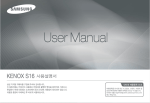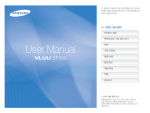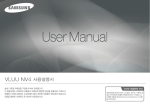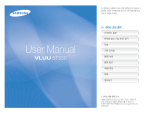Download Samsung KENOX X700 User Manual
Transcript
카메라 사용 안내 사용하기 전에 ■ 반드시 아래와 같은 순서로 카메라를 사용해 주십시오. 카메라 드라이버 설치 사진 촬영 카메라를 컴퓨터와 연결해서 사용하기 위해서는 컴퓨터에 카메라 드라이버가 설치되어져 있어야 합니다. 반드시 설명서를 참조하시어, 컴퓨터에 카메라 드라이버를 설치하십시오. (p.66 참조) 카메라를 이용하여 사진(이미지)을 촬영하십시오. (p.15 참조) USB 케이블 연결 제공된 USB 케이블을 이용하여 컴퓨터와 카메라를 연결하십시오. (p.68 참조) 카메라 전원 확인 카메라 전원이 켜져 있는지 확인하십시오. 전원이 꺼져 있으면 전원 버튼을 눌러 카메라 전원을 켜 주시기 바랍니다. 이동식 디스크 확인 컴퓨터의 [탐색기]를 이용하여 [이동식 디스크]가 나타났는지 확인하십시오. (p.69 참조) ● 메모리 카드에 담겨진 이미지를 카드 리더를 사용하여 PC에 저장할 경우 이미지가 훼손될 수 있습니다. 카메라로 촬영한 이미지를 PC에 전송할 경우에는 반드시 제공된 USB 케이블로 PC와 카메라를 연결하여 저장해 주십시오. 카드 리더 사용으로 발생된 메모리 카드의 이미지 손상, 파손에 대해서는 당사가 일체 그 책임을 지지 않기 때문에 미리 양해하시기 바랍니다. 저희 삼성 케녹스 디지털 카메라를 구입해 주셔서 감사합니다. ● 사용하기 전에 반드시 사용설명서를 읽어보신 후 바르게 사용하십시오. ● A/S 의뢰 시에는 고장의 원인이 되는 카메라 주변 기기(메모리 카드, 전지 등)도 포함해서 의뢰해 주시기 바랍니다. ● 여행, 중요한 행사에서 카메라를 사용할 때에는 사전에 카메라 작동을 점검하시기 바랍니다. 카메라 오작동으로 인하여 발생하는 손해나 손실에 관해서는 책임지지 않습니다. ● 읽어보신 후 사용설명서는 언제나 볼 수 있는 곳에 보관하십시오. ● 메모리 카드에 담겨진 이미지를 카드 리더를 사용하여 PC에 저장할 경우 이미지가 훼손될 수 있습니다. 카메라로 촬영한 이미지를 PC에 전송할 경우에는 반드시 제공된 USB 케이블로 PC와 카메라를 연결하여 저장해 주십시오. 카드 리더 사용으로 발생된 메모리 카드의 이미지 손상, 파손에 대해서는 당사가 일체 그 책임을 지지 않기 때문에 미리 양해하시기 바랍니다. ● 사용 설명서에 표기된 내용, 그림 등은 제품의 성능 향상을 위하여 사전 예고없이 변경될 수 있습니다. ● 구매한 국가 이외의 국가에서는 유상수리 됩니다. ● 본 기종이 판매되지 않은 국가에서는 수리가 안될 수도 있습니다. Microsoft Windows와 Windows 로고는 미국 Microsoft Corporation의 미국 및 기타 국가에 등록된 상표입니다. 사용설명서에 표기된 상표 및 상품명은 각각 회사의 등록 상표입니다. 가정용 기기 (CLASS B) 이 기기는 가정용으로 전자파 적합 등록을 한 기기로서 주거 지역에서는 물론 모든 지역에서 사용할 수 있습니다. 1 위 험 (DANGER) 아래 내용을 무시하고 잘못 취급할 경우 사망이나 중상을 초래할 수 있는 절박하고 위험한 상황을 나타냅니다. ■ 본 제품을 분해, 개조하지 마십시오. 감전이나 손상을 입을 수 있습니다. 내부 점검, 정비, 수리는 구입처나 가까운 삼성 카메라 서비스 센터에 의뢰하십시오. ■ 가연성 가스 및 폭발성 가스 등이 대기 중에 존재하는 위험성이 있는 장소에서 본 제품을 사용하지 마십시오. 인화, 폭발의 원인이 됩니다. ■ 만일, 카메라 내부에 물 또는 이물질이 들어간 경우는, 신속하게 전원 (전지나 AC 충전기)을 분리하십시오. 그리고 구입처나 가까운 삼성 카메라 서비스 센터에 수리를 의뢰하십시오. ■ 카메라의 카드 삽입부 등에 금속류나 인화성 물질을 끼워 넣거나 들어가게 하지 마십시오. 화재, 감전의 원인이 될 수 있습니다. ■ 젖은 손으로 조작하지 마십시오. 감전의 위험이 있습니다. 2 경 고 (WARNING) 아래 내용을 무시하고 잘못 취급할 경우 사망이나 중상을 초래할 수 있는 잠재적인 위험 상황을 나타냅니다. ■ 플래시는 사람(특히 유아)을 향하여 근거리에서 발광시키지 마십시오. 눈에 근접하여 촬영하면 시력에 회복 불가능한 정도의 손상을 줄 수 있습니다. ■ 이 제품을 유아나 어린이의 손이 닿는 곳에 방치하지 마십시오. 다음과 같은 사고가 발생할 수 있습니다. •전지나 작은 부속품을 삼킬 수 있습니다. 만일 삼켰을 경우는 즉시 의사와 상담하십시오. •카메라의 동작부에 상처를 입을 수 있습니다. ■ 카메라를 장시간 사용할 경우 카메라의 내부 온도 및 전지의 온도가 상승합니다. 온도가 너무 높으면 카메라의 작동이 멈출 수도 있습니다. 이때는 전지를 꺼내고 카메라를 식힌 후에 사용하십시오. ■ 밀폐된 자동차 안이나 직사광선이 비치는 장소 등, 온도가 높은 곳에 방치하지 마십시오. 카메라 외관 또는 내부 부품에 나쁜 영향을 주어 화재의 원인이 될 수도 있습니다. ■ 카메라 혹은 충전기를 천이나 이불로 덮지 마십시오. 열이 지속적으로 가열되어 외관 변형이나 화재의 원인이 될 수도 있습니다. 카메라와 주변 기기들은 항상 통풍이 원활한 상태에서 사용하십시오. 주 의 (CAUTION) 아래 내용을 무시하고 잘못 취급할 경우 부상을 초래할 수 있는 잠재적인 위험 상황을 나타냅니다. ■ 전지의 누액, 발열, 발화, 파열에 의해 화재와 부상을 당할 위험이 있습니다. •이 카메라에서 지정하지 않은 전지를 사용하지 마십시오. •전지를 쇼트시키거나, 가열, 분해, 불 속에 넣지 마십시오. •전지를 바르게 넣어주시기 바랍니다. ■ 장시간 사용하지 않을 경우에는 전지를 분리하여 주십시오. 전지 누액으로 인하여 카메라 내부에 흘러 들어 부품에 치명적인 손상을 줄 수 있습니다. ■ 플래시의 발광부를 손으로 막은 상태로 발광시키지 마십시오. 또한 연속 발광 후, 발광 부분에 손이 접촉되지 않도록 하십시오. 화상의 위험이 있습니다. ■ 렌즈, 렌즈 커버 및 카메라 외관에 무리한 힘을 가하면 고장의 원인이 되므로 주의 바랍니다. ■ 촬영시 렌즈나 플래시가 손, 머리카락, 카메라 끈 등에 의해서 가려지지 않도록 주의하시기 바랍니다. ■ 신용카드의 마그네틱선이 자석부분에 닿을 시 정보가 지워질 수 있으니 주의하시기 바랍니다. 목차 준비편 ●시스템 구성도 ……………………5 ●카메라 각 부분의 명칭 …………6 ■앞면 & 윗면 ………………………6 ■뒷면 & 밑면 ………………………7 ■밑면/ 5 기능 버튼 ………………8 ■셀프타이머 램프 …………………8 ■카메라 상태 램프 ………………8 ■모드별 아이콘 ……………………9 ●전원 연결시 주의 사항 …………9 ●전원 연결 …………………………10 ●메모리 카드 연결 ………………10 ●메모리 카드 사용시 주의 사항…11 촬영 모드 ●촬영모드의 화면표시 ……………13 ●촬영모드 전환 ……………………14 ■[모드]메뉴 선택 ………………14 ■촬영모드 전환 …………………14 ●촬영모드의 시작 …………………15 ■자동 촬영모드 사용방법 ………15 ■동영상 촬영모드 사용방법 ……16 ■동영상에서 음성 제거하기 ……16 ■동영상 촬영 중 일시 정지 기능 (이어찍기) ………………………16 ■이어찍기 사용 방법 ……………16 ■프로그램 촬영모드 사용방법 …17 ■장면 촬영모드 사용방법 ………17 ■음성 녹음 방법 …………………18 ●촬영 시 주의할 사항 ……………18 ●카메라 버튼을 이용한 촬영 기능 설정 ………………………………19 ■전원 버튼 ………………………19 ■셔터 버튼 ………………………19 ■줌 W/T 버튼 ……………………19 ■텔레 동작 ………………………19 ■와이드 동작 ……………………20 ■음성녹음/ 음성메모/ 상 버튼 …21 ■정지영상에 음성 메모 남기기…21 ■매크로/ 하 버튼(초점 조정) …21 ■초점 잠금 ………………………22 ■플래시/ 좌 버튼 ………………22 ■셀프타이머/ 우 버튼 …………24 ■메뉴/ OK 버튼 …………………25 ■M (모드) 버튼 …………………25 ■E (특수효과) 버튼 ……………26 ■특수효과 : 컬러 ………………27 ■특수효과 : 아웃 포커싱 ………27 ■흔들림 보정 ……………………28 ■+/- 버튼 ………………………29 ●메뉴를 이용한 카메라 기능 설정 …31 ■메뉴 사용법 ……………………32 3 목차 ■모드 설정 ………………………33 ■모드 ………………………………33 ■해상도 ……………………………34 ■화질/ 촬영속도 …………………34 ■측광 ………………………………35 ■촬영 방식 ………………………35 ■샤프니스 …………………………35 ■OSD 정보 ………………………36 재생 모드 ●재생모드의 시작 …………………36 ■동영상 재생 방법 ………………37 ■동영상 화면 캡쳐 기능 ………37 ■동영상 화면 캡쳐 방법 ………37 ■동영상 편집 기능 ………………37 ■음성녹음 재생 방법 ……………38 ●재생모드의 화면표시 ……………38 ●카메라 버튼을 이용한 재생 가능 설정 ………………………………38 ■재생모드 버튼 …………………38 ■9분할/ 디지털 줌 버튼 ………39 ■음성 메모/ 상 버튼 ……………40 ■재생 &일시 정지/ 하 버튼 ……41 ■좌/ 우/ 메뉴/ OK 버튼 ………41 ■E (특수효과) 버튼 ……………41 ■삭제 버튼 ………………………41 4 ●메뉴를 이용한 재생 기능 설정…42 ■슬라이드 쇼 ……………………44 ■OSD 정보 ………………………45 ■회전 ………………………………45 ■해상도 변경 ……………………46 ■사진 보호 ………………………46 ■사진 삭제 ………………………47 ■카드로 복사 ……………………47 ■DPOF ……………………………48 ■DPOF : 표준 출력 ……………48 ■DPOF : 인덱스 출력 …………48 ■DPOF : 출력 크기 ……………49 ■PictBridge ………………………49 ■PictBridge : 사진 선택 ………50 ■PictBridge : 인쇄 설정 ………50 ■PictBridge : 출력 ………………51 ■PictBridge : 초기화 ……………52 ■날짜 기록 ………………………55 ■AF 보조광 ………………………55 ■작동음 ……………………………56 ■USB 환경(외부 장치 선택)……56 ■LCD 밝기…………………………56 ■비디오 출력 ……………………56 ■바로 보기 ………………………57 ■초기화 ……………………………57 ●내 카메라 메뉴 설정 ……………57 ■시작 이미지 ……………………57 ■시작음 ……………………………58 ■셔터음 ……………………………58 ●사용시 주의 사항 ………………58 ●경고 표시 …………………………60 ●서비스를 의뢰하기 전에 ………61 ●카메라 사양 ………………………63 소프트웨어 설정 모드 ●설정 메뉴 …………………………52 ■파일명 지정 ……………………53 ■전원 차단 ………………………54 ■Language(언어 설정) …………54 ■포맷 ………………………………54 ■날짜/ 시간 설정 및 날짜 형식…55 ■세계 시간 ………………………55 ●소프트웨어와 사용설명서에 대한 주의사항 …………………………65 ●권장 시스템 사양 ………………65 ●소프트웨어 안내 …………………65 ●소프트웨어 설치 …………………66 ●컴퓨터 연결 모드의 시작 ………68 ●이동식 디스크의 활용 …………69 ●이동식 디스크의 제거 …………70 ●Macintosh에 카메라 연결하기 …70 ●Macintosh용 이동식 디스크 사용방법…70 ●Windows 98SE용 카메라 드라이버 제거 ………………………………71 ●Digimax Master의 활용 …………71 ●FAQ…………………………………74 시스템 구성도 본 제품을 사용하시기 전에 내용물을 확인하시기 바라며, 구입처에 따라 제품구성이 다를 수 있습니다. 별매품은 구입처 또는 서비스센터에서 구매가능합니다. < 기본 제공 > 카메라 케이스 DPOF 프린터 (p.48 참조) 설명서, 보증서 카메라 끈 설치 소프트웨어 CD (p.65 참조) SD 메모리 카드/ MMC (p.12 참조) 컴퓨터 (p.68 참조) PictBridge 프린터 (p.49 참조) USB 케이블 AV 케이블 충전지(SLB-0837) AC 코드 충전기 (SBC-L5) 영상기기 (p.56 참조) 5 카메라 각 부분의 명칭 앞면 & 윗면 셔터 버튼 전원 버튼 스피커 플래시 셀프타이머/AF 램프 렌즈 마이크 6 카메라 각 부분의 명칭 뒷면 & 밑면 카메라 상태 램프 줌 W 버튼 (9분할) 줌 T 버튼 (디지털 줌) M (모드) 버튼 액정모니터 E (효과) 버튼 카메라 끈걸이 +,-/ 삭제 버튼 AV OUT/ USB 5기능 버튼 삼각대 연결홈 재생모드 버튼/프린트 버튼 7 카메라 각 부분의 명칭 ■ 셀프타이머 램프 밑면/ 5 기능 버튼 아이콘 메모리 카드 슬롯 전지 잠금 레버 상태 점멸 점멸 점멸 설 명 셔터 버튼을 누른 후 - 최초 7초간 : 1초 간격으로 점멸합니다. - 잔여 3초간 : 0.25초 간격으로 점멸합니다. 셔터 버튼을 누른 후 2초간 0.25초 간격으로 점멸합니다. 셔터 버튼을 누르면 약 10초 후 1매가 촬영되고 2초 후 다시 2매째가 촬영됩니다. ■ 카메라 상태 램프 전지실 덮개 전지실 음성메모/ 음성녹음/ 상 버튼 메뉴/ OK 버튼 셀프타이머/ 우 버튼 플래시/ 좌 버튼 매크로/ 하 버튼 재생&일시 정지 버튼 8 상태 전원 켜짐 사진 촬영 후 PC와 연결시 PC와 통신 중 프린터와 연결시 프린터 출력중 설 명 점등 후 촬영 가능시 램프 꺼짐 데이터 저장 중 램프가 점멸하고 촬영 가능시 램프 꺼짐 램프 점등 (장치 인식 후 액정모니터 꺼짐) 램프 점멸 (액정모니터 꺼짐) 램프 꺼짐 램프 점멸 카메라 각 부분의 명칭 ■ 평균 전지 사용 시간 & 촬영 가능 매수(시간) : SLB-0837 사용시 ■ 모드별 아이콘 : 모드 설정 방법은 p.14를 참조하시기 바랍니다. 모드 아이콘 동영상 음성녹음 자동 프로그램 정지영상 재생 사용 시간 약 85분 장면 촬영모드 모드 아이콘 모드 아이콘 야경 인물 아동 석양 새벽 역광 풍경 문자 불꽃놀이 해변 및 설경 전원 연결시 주의 사항 ■ 카메라와 함께 제공된 충전지(SLB-0837)만 사용하시기 바랍니다. ■ SLB-0837 충전지 사양 모델명 전지 종류 셀 용량 전압 충전 시간 SLB-0837 리튬 이온 860mAh 3.7V 약 150분 (SBC-L5 충전기 사용) 근접 - 촬 영 조 건 촬영 매수 약 170매 완충된 전지 사용, 자동 촬영모드 7M 해상도, 고화질 30초 간격으로 촬영 1매 촬영 후 줌 와이드에서 줌 텔레로 또는 줌 텔레에서 줌 와이드로 이동 1매는 플래시 비발광으로, 다음 1매는 플래시 발광으로 순차 촬영 동영상 연속 촬영 가능 시간 약 70분 완충된 전지 사용 640X480 해상도 촬 30fps 촬영속도 영 조 건 ※ 상기 숫자는 촬영조건 하에서 삼성 자체의 측정치이며 사용자에 따라 차이가 발생할 수 있습니다. 정보 전지를 사용 하실때는 다음의 사항을 참조바랍니다. ● 카메라를 사용하지 않을 때는 전원을 꺼두는 것이 좋습니다. ● 카메라를 장기간 사용하지 않을 때는 전지를 꺼내어 보관하십시오. 전지가 자연소모 되거나, 전지액이 흘러 전지실 내부가 부식될 수 있습니다. ● 저온 (0℃ 이하)에서는 전지효율이 저하되어 카메라 작동시간이 줄어들 수 있습니다. ● 전지는 저온에서 성능이 급격히 저하되나, 상온으로 되면 다시 회복됩니다. ● 장시간, 전지를 사용하면 손잡이 부분이나 전지에 열이 발생하게 되지만 카메라 동작에는 영향을 미치지 않습니다. 9 전원 연결 메모리 카드 연결 ■ 그림과 같이 전지를 삽입해 주십시오. - 전지 삽입 후 카메라 전원이 켜지지 않을 때에는 전지를 극성에 맞게 삽입하였는지 다시 확인해 주시기 바랍니다. - 전지실 덮개를 열었을 때 전지실 덮개에 무리한 힘을 가하지 마십시오. 전지실 덮개 부품이 변형 또는 파손 될 수 있습니다. ■ LCD(액정)에 전지의 상태에 따라 4단계로 표시됩니다. 전지 표시 전지 상태 전지 용량 충분 10 전지 용량 부족 전지 용량 부족 전지 용량 없음 (새 전지 준비) (전지 교환 경고) (적색:전지 교환) ■ 그림과 같이 메모리 카드를 삽입해 주십시오. - 메모리 카드 삽입 전 반드시 전원을 꺼 주십시오. - 메모리 카드의 라벨은 렌즈측으로, 접점부는 액정모니터 측으로 향하게 삽입하십시오. - 역 방향으로 삽입하지 마십시오. 메모리 카드 슬롯이 파손될 수 있습니다. 메모리 카드 사용시 주의 사항 ● 새로 구입한 메모리 카드, 카메라가 인식할 수 없는 데이터 또는 타 카메라로 촬영한 데이터가 저장된 메모리 카드는 반드시 메모리 카드 포맷(p.54 참조)을 실시하십시오. ● 메모리 카드를 넣고 뺄 때는 반드시 카메라 전원을 꺼 주시기 바랍니다. ● 메모리 카드에는 수명이 있기 때문에 장기간 사용하면 새로운 이미지 데이터를 기록할 수 없게 됩니다. 이 경우에는 새 메모리 카드를 구입하여 사용하십시오. 장기간 사용으로 인한 데이터의 소멸(파괴)에 관해서 당사는 일체 그 책임을 지지 않기 때문에 미리 양해 하시기 바랍니다. ● 메모리 카드는 정밀 전자기기 입니다. 충격을 가하거나 구부리거나 떨어뜨리지 마십시오. ● 강한 정전기 혹은 전기적 잡음이 발생하기 쉬운 환경에서는 사용, 보관하지 마십시오. ● 고온 다습한 장소나 부식성 있는 환경에서 사용, 보관하지 마십시오. ● 메모리 카드 접촉면에 먼지나 이물질이 묻지 않도록 주의하십시오. 오물이 묻었을 때에는 부드러운 천으로 닦아내십시오. ● 메모리 카드 운반이나 보관시 정전기에 의해 데이터가 파괴되는 경우가 있기 때문에 수납 케이스에 넣어 주십시오. ● 촬영 또는 재생 모드로 장시간 사용한 후 꺼내면 메모리 카드가 따뜻한 경우가 있지만 고장은 아닙니다. ● 타사 카메라와 혼용하여 사용하지 마십시오. 만약 타사 카메라에서 사용한 메모리 카드를 사용코자 할 경우 반드시 본 카메라에서 포맷 후 사용바랍니다. ● 타사 카메라, 메모리 카드 리더로 메모리 카드를 포맷하지 마십시오. ● 사용자나 제3자가 메모리 카드를 잘못 사용하였거나, 메모리 카드 기록 및 삭제(포맷)중 또는 재생을 위하여 이미지 데이터를 읽는 중에 메모리 카드를 꺼내거나 전원을 껐을 때, 기록한 데이터가 소멸(파괴) 되는 경우가 있습니다. ● 기록한 데이터의 소멸(파괴)에 관해서 당사는 일절 그 책임을 지지 않기 때문에 미리 양해하시기 바랍니다. ● 중요한 데이터는 반드시 다른 미디어(플로피 디스크, 하드 디스크, CD 등)에 복사하여 보관하십시오. 11 메모리 카드 사용시 주의 사항 ● 촬영가능 잔여 매수가 없는 경우, 액정모니터에 [저장공간이 없습니다!] 라는 메시지가 나타나며, 촬영되지 않습니다. 새 메모리 카드로 교체하거나, 메모리 카드의 불필요한 이미지 데이터를 삭제하여 사용 가능한 공간을 늘리십시오. 정보 ● 카메라 상태 램프가 점멸 중일 때는 메모리 카드를 꺼내지 마십시오. 메모리 카드 내의 데이터가 파손되는 원인이 됩니다. ■ 해상도와 화질별 촬영 가능 매수/시간 (256MB MMC 메모리 기준) 촬영한 영상에 따라 표준촬영 매수 및 시간이 다소 다를 수 있습니다. 기록 사이즈 정 지 영 상 * 동영상 ■ 본 카메라는 SD/ SDHC 메모리 카드, 멀티 미디어 카드(MMC)를 사용할 수 있습니다. 멀티 미디어 카드(MMC) 사용법에 관해서는 구입시 동봉된 설명서를 참조하시기 바랍니다. 카드 접점부 입력금지 스위치 라벨 [SD(Secure Digital) 메모리 카드] 12 SD/ SDHC 메모리 카드에는 입력금지 스위치가 있어, 삭제 또는 포맷 기능에 의한 데이터 손상을 방지할 수 있습니다. 입력 금지 스위치를 아래로 내리면 데이터 보호가 되고, 위로 올리면 데이터 보호 해제가 됩니다. 사진 촬영 시에는 입력 금지 스위치를 위로 올려주십시오. 7M 5M 3M 1M 640 320 초고화질 76 93 173 560 - 고화질 113 159 266 673 - 일반화질 30매/초 15매/초 193 272 425 743 약 00시간 11분 약 00시간 18분 약 00시간 40분 약 01시간 07분 ※ 동영상 촬영 중 줌 버튼 사용하지 않음. 줌 버튼 사용에 따라 촬영시간이 상이할 수 있습니다. 촬영모드의 화면표시 ■ 현재 설정된 촬영 정보를 액정모니터를 통해 확인하실 수 있습니다. ① 번호 4 ⑳ 설 명 아이콘 페이지 플래시/ p.22~24 음성녹음 금지 p.16 ⑲ 5 셀프 타이머 p.24 ② ⑱ 6 매크로 p.21~22 ③ ⑰ 7 측광 p.35 ④ ⑯ 8 메모리 카드 삽입 표시 - ⑤ ⑥ ⑮ ⑭ ⑦ ⑬ ⑧ ⑫ ⑨ ⑩ ⑪ [이미지 및 전체 정보 표시] 번호 설 명 1 촬영모드 2 전지 상태 3 촬영방식 아이콘 페이지 AEB 9 자동 초점 마크 - 10 손떨림 경고 p.18 11 현재 날짜/ 현재 시간 12 노출 보정 마크 13 화이트 밸런스 p.30 14 ISO p.29 2007.02.01 01:00 PM p.55 p.31 15 RGB 16 샤프니스 RGB p.29 p.35 17 화질/ 촬영속도 p.34 18 해상도 p.34 촬영 잔여 매수 12 p.12 동영상 촬영/ 음성 녹음 가능 시간 00:01:30/ 01:00:00 p.12 p.15~18 19 p.10 20 음성 메모 p.21 21 광학/ 디지털 줌 표시/ 디지털 줌 배율 표시 p.19~20 p.35 13 촬영모드 전환 ■ 카메라 뒷면에 위치한 M (모드) 버튼과 [모드]와 [모드 설정] 메뉴를 이용하여 적절한 카메라의 촬영모드를 선택할 수 있습니다. 자동, 프로그램, 동영상, 장면(야경, 인물, 아동, 풍경, 문자, 근접, 석양, 새벽, 역광, 불꽃놀이, 해변 및 설경) 촬영모드를 선택할 수 있습니다. ● [모드] 메뉴 선택 1. 전지를 삽입합니다(p.10 참조). 2. 메모리 카드를 삽입하십시오(p.10 참조). 본 카메라는 약 20MB 메모리가 기본으로 내장되어 있어 카드를 추가로 삽입하지 않아도 이미지 촬영은 가능합니다. 카드를 삽입하지 않고 촬영된 이미지는 내장 메모리에 저장됩니다. 카드를 삽입하고 촬영된 이미지는 카드에 모드 정지&동영상 저장됩니다. 전체촬영모드 3. 전지실 덮개를 닫으십시오. 4. 전원 버튼을 눌러 전원을 켜십시오. 5. 메뉴 버튼을 누르면 메뉴 화면이 나타납니다. 6. 좌/우 버튼을 눌러 [모드] 메뉴를 선택합니다. 7. 상/하 버튼을 눌러 [정지&동영상] 또는 [전체촬영모드] 하위 메뉴를 선택합니다. - [정지&동영상] : [모드 설정] 메뉴에서 선택한 정지영상 촬영모드와 동영상 촬영모드만 선택 가능합니다. [모드 설정] 메뉴 사용법은 p.51를 참조하시기 바랍니다. - [전체촬영모드]: 자동, 프로그램, 동영상, 장면 촬영모드 선택이 가능합니다. 8. 메뉴 버튼을 누르면 메뉴 화면이 사라집니다. 14 ● 촬영모드 전환 : [정지&동영상] 선택 시 1 ~ 4번 단계는 [모드] 메뉴 선택 방법과 동일합니다. 5. [모드 설정]메뉴에서 선택한 정지영상의 촬영모드 화면이 나타납니다. 6. 카메라 뒷면의 M (모드) 버튼을 누르면 동영상 촬영모드로 전환됩니다. 7. M (모드) 버튼을 다시 누르면 [모드 설정]에서 선택한 정지영상 촬영모드로 전환됩니다. [M (모드) 버튼 누름] [자동 촬영모드] [동영상 촬영모드] 촬영모드 전환 촬영모드의 시작 ● 촬영모드 전환 : [전체촬영모드] 선택 시 1 ~ 4번 단계는 [모드] 메뉴 선택 방법과 동일합니다. 5. [모드 설정]메뉴에서 선택한 정지영상의 촬영모드 화면이 나타납니다. 6. 카메라 뒷면의 M (모드) 버튼을 누르면 모드 선택 메뉴가 나타납니다. 7. 좌/우 버튼을 누르면 자동, 프로그램, 동영상 또는 장면 촬영모드의 각 장면을 선택할 수 있습니다. 상/하 버튼을 누르면 자동, 프로그램, 동영상 촬영모드와 장면 촬영모드 메뉴 사이를 이동할 수 있습니다. 자동 [좌 버튼 누름] 동영상 Confirm:Mode/Ok Confirm:Mode/Ok [모드 선택 메뉴] [동영상 촬영모드 선택] 인물 ■ 자동 촬영모드 사용방법( ) 사용자 설정을 최소화하고 사용 목적에 따라 빠르고 간편하게 사진을 촬영하고자 할 경우, 이 모드를 선택하십시오. 1. [모드] 메뉴에서 [전체촬영모드] 메뉴를 선택하십시오(p.14 참조). 2. M (모드) 버튼을 눌러 자동 촬영모드를 선택 합니다(p.15 참조). 3. 액정모니터를 사용하여 원하는 촬영구도를 [자동 촬영모드] 결정하십시오. 4. 셔터 버튼을 눌러 이미지를 촬영합니다. 정보 ● 셔터 버튼 반 누름 시, 자동초점 마크가 적색으로 점등하면 초점이 맞지 않다는 표시입니다. 이런 경우, 사진 촬영을 하면 흐린 사진이 될 수도 있으니 주의하시기 바랍니다. ● 촬영시 렌즈나 플래시가 손, 머리카락, 카메라 끈 등에 의해서 가려지지 않도록 주의하시기 바랍니다. Confirm:Mode/Ok [상 버튼 누름] [장면 촬영모드 선택] 8. M (모드) 버튼을 다시 누르면 모드가 선택되며, 선택 메뉴가 사라집니다. 15 촬영모드의 시작 ■ 동영상 촬영모드 사용방법( ) 저장 공간이 허용하는 시간 동안 움직이는 영상을 촬영, 저장할 수 있습니다. 1. [모드] 메뉴에서 [전체촬영모드] 메뉴를 선택하십시오(p.14 참조). 2. M (모드) 버튼을 눌러 동영상 촬영모드를 선택합니다(p.15 참조). 3. 액정모니터를 사용하여 원하는 촬영구도를 [동영상 촬영모드] 결정하십시오. 4. 셔터 버튼을 누르면 동영상 촬영 가능 시간동안 촬영이 됩니다. 이 때, 셔터 버튼에서 손을 떼어도 동영상 촬영은 계속됩니다. 동영상 촬영 도중에 멈추고자 할 경우에는 셔터 버튼을 다시 누르십시오. ※ 기록 크기 및 파일 형식은 아래와 같습니다. - 기록 크기 : 640X480, 320X240 (선택가능) - 파일형식 : AVI (MPEG-4) ■ 동영상에서 음성 제거하기 음성없이 영상만 녹화할 수 있습니다. 1~3번 단계는 동영상 촬영 방법과 동일합니다. 4. 상 버튼을 누르면 액정모니터에 ( ) 아이콘이 나타납니다. 5. 셔터 버튼을 누르면 동영상 촬영 가능 시간 동안 음성없이 영상만 촬영됩니다. 6. 동영상 촬영을 멈추고자 할 경우에는 셔터 버튼을 다시 누르십시오. 16 ■ 동영상 촬영 중 일시 정지 기능(이어찍기) 본 카메라는 동영상 촬영 중 원하지 않는 장면에서 일시 정지 시킬 수 있는 기능이 있습니다. 이 기능을 사용하면 동영상 파일을 여러개 만들지 않고도 1개의 동영상 파일에 원하는 장면만 촬영할 수 있습니다. ● 이어찍기 사용 방법 1~2번 단계는 동영상 촬영 방법과 동일합니다, 3. 액정모니터를 사용하여 원하는 촬영구도를 잡고 셔터 버튼을 누르면 동영상 촬영 가능 시간동안 촬영이 됩니다. 이 때, 셔터 버튼에 Stop:Shutter REC: / 서 손을 떼어도 동영상 촬영은 계속됩니다. 4. 재생 & 일시정지( ) 버튼을 누르면 [동영상 이어찍기] 촬영을 일시 정지 합니다. 5. 재생 & 일시정지( ) 버튼을 한 번 더 누르면 촬영을 계속합니다. 6. 동영상 촬영을 멈추고자 할 경우에는 셔터 버튼을 다시 누르면 됩니다. 촬영모드의 시작 ■ 프로그램 촬영모드 사용방법( ) 카메라가 최적의 설정을 자동으로 제시하지만, 여러가지 각종 기능들을 직접 설정하여 촬영할 수 있는 모드입니다. 1. [모드] 메뉴에서 [전체촬영모드] 메뉴를 선택하십시오(p.14 참조). 2. M (모드) 버튼을 눌러 프로그램 촬영모드를 선택합니다(p.15 참조). 3. 액정모니터를 사용하여 원하는 촬영구도를 [프로그램 촬영모드] 결정하십시오. 4. 셔터 버튼을 눌러 이미지를 촬영합니다. ■ 장면 촬영모드 사용방법( ) 촬영 상황 또는 피사체의 상태에 따른 최적의 카메라 설정을 메뉴를 통해 간단히 설정, 사용할 수 있습니다. 1. [모드] 메뉴에서 [전체촬영모드] 메뉴를 선택하십시오(p.14 참조). 2. M (모드) 버튼을 눌러 장면 촬영모드를 선택합니다(p.15 참조). 3. 액정모니터를 사용하여 원하는 촬영구도를 [장면 촬영모드] 결정하십시오. 4. 셔터 버튼을 눌러 이미지를 촬영합니다. ※ 장면 촬영모드의 하위 메뉴는 아래와 같습니다. [야경]( ) : 저녁때나 주변 환경이 어두울 때 [인물]( ) : 인물을 촬영하고자 할 때 [아동]( ) : 움직임이 많은 아이들의 모습 등을 순간 포착하고자 할 때 [풍경]( ) : 녹색의 나무들이나 푸른 하늘 등을 강조한 풍경 사진을 촬영할 때 [문자]( ) : 문서, 서류 등을 촬영하고자 할 때 [근접]( ) : 화초나 곤충, 작은 피사체를 가까이에서 촬영할 때 [석양]( ) : 붉은 저녁노을 등을 촬영할 때 [새벽]( ) : 새벽의 모습을 촬영할 때 [역광]( ) : 역광으로 피사체에 그림자가 생길 경우, 그림자 없이 촬영하고자 할 때 [불꽃놀이]( ) : 불꽃놀이 등을 아름답게 촬영하고자 할 때 [해변 및 설경]( ) : 맑은 날의 바다, 호수, 모래 사장이나 눈 내린 경치 등을 촬영할 때 17 촬영모드의 시작 촬영 시 주의할 사항 ■ 셔터 버튼 반 누름 셔터 버튼을 살짝 누르면 (반 누름 상태), 카메라는 초점과 플래시 충전 상태를 확인합니다. 셔터 버튼을 완전히 누르면 이미지가 촬영됩니다. ■ 음성 녹음 방법 ( ) 메모리 저장 공간이 허용하는 시간(최대 1시간) 동안 음성만을 녹음, 저장할 수 있습니다. 1. 동영상 촬영모드를 제외한 촬영모드에서 음성 녹음 버튼을 2번 누르십시오. 2. 셔터 버튼을 눌러 음성 녹음을 시작합니다. - 셔터 버튼을 누르면 표시된 녹음 가능 시간동안녹음이 됩니다. 액정모니터에는 녹음 시간이 표시됩니다. 이 때, 셔터 버튼에서 손을 떼어도 음성 녹음은 계속됩니다. - 음성 녹음 도중에 멈추고자 할 경우는, 셔터 버튼을 다시 누르면 됩니다. - 파일형식 : *.wav * 카메라(마이크)의 40cm 거리에서 음성 녹음을 하면 가장 좋은 음질로 녹음이 됩니다. 18 [반 누름] REC:Shutter EXIT: [음성 녹음모드] [완전 누름] ■ 촬영 가능 시간은 메모리 카드 사용 가능공간을 기준으로 예측한 시간이므로 촬영 조건에 따라 다소 달라질 수 있습니다. ■ 손떨림 경고 : 어두운 곳에서 슬로우 싱크로 모드 또는 플래시 발광 금지 모드로 촬영시, 액정모니터에 손떨림 경고 표시 ( )가 나타납니다. 이런 경우는 삼각대를 사용하거나, 플래시 촬영모드로 바꾸어 주십시오. ■ 역광 보정 촬영 : 옥외 촬영은 태양을 등지고 촬영하여 주십시오. 태양을 바라보고 촬영하면 역광이 되어 이미지가 검게 나올 수 있으므로 역광의 경우에는 장면 촬영모드의 [역광]을 선택(p.17)하거나, 플래시 강제 발광(p.23), 스팟 측광(p.35) 또는 노출 보정(p.31)을 활용하십시오. ■ 렌즈나 플래시가 손, 머리카락, 카메라 끈 등에 의해서 가려지지 않도록 하십시오. ■ 액정모니터를 사용하여 원하는 촬영구도를 결정하십시오. ■ 다음의 경우에는 초점이 제대로 작동하지 않아 흐린 사진이 될 수도 있습니다. - 명암차가 아주 낮은 물체가 있는 경우 - 표면이 반사되는 물체가 화면 중앙에 있는 경우 - 아주 빠른 속도로 이동하고 있는 물체 - 강한 반사광, 강한 역광 상태(주위가 특히 밝은 물체) - 자동 초점 마크 범위 내에 횡선만 있는 물체나 가느다란 형태의 물체가 있는 경우 - 주변이 어두울 때 카메라 버튼을 이용한 촬영 기능 설정 ■ 촬영모드에서 카메라 버튼을 이용하여 촬영모드 기능을 간편하게 설정하여 사용하실 수 있습니다. 줌 W/T 버튼 ● 메뉴 화면이 표시되지 않을 때, 광학 줌 또는 디지털 줌 동작 버튼으로 사용됩니다. 전원 버튼 ● 카메라의 전원을 켜고 끌 때 사용합니다. ● 카메라를 켠 후 설정된 전원 차단 시간 동안 아무런 작동이 없으면 카메라의 전원은 자동으로 꺼집니다. 자동 전원 차단 기능에 대해 자세한 설명은 p.54를 참조하시기 바랍니다. 셔터 버튼 ● 촬영모드에서 셔터 버튼을 눌러 이미지를 촬영하고 음성을 녹음하거나 메모를 할 수 있습니다. ● 동영상 촬영 시 : 셔터 버튼을 누르면 액정 모니터에 표시된 시간 동 안 동영상이 촬영됩니다. 동영상 촬영 도중 셔터 버튼을 다시 누르면 동영상 촬영을 중지합니다. ● 정지영상 촬영 시 셔터 버튼 반 누름 : 자동 초점을 수행하며 플래시 충전 상태를 확인합니다. 셔터 버튼 완전 누름 : 촬영을 행하고 촬영된 이미지 데이터를 메모리 카드에 저장합니다. 음성 메모가 설정된 상태에서는 이미지 저장 후 10초 동안 음성 메모를 녹음합니다. ● 본 카메라는 광학 줌 3배를 지원하므로 디지털 줌 5배와 함께 사용하시면 15배 줌 상당의 촬영이 가능합니다. ● 텔레 동작 광학 줌(텔레) 설정 : 줌 T 버튼을 누르면, 피사체가 가깝게 보입니다. 디지털 줌(텔레) 설정 : 광학 3배 줌 상태에서 줌 T 버튼을 다시 누르면 디지털 줌 처리(소프트웨어 텔레)를 합니다. 줌 T 버튼에서 손을 떼면, 디지털 줌(텔레)은 정지합니다. 디지털 5배 줌에 도달하면, 줌 T 버튼의 조작과 상관없이 디지털 줌을 정지합니다. 줌T 버튼 누름 [와이드] 줌T 버튼 누름 [텔레] [디지털 줌 5배] 19 줌 W/T 버튼 ● 와이드 동작 광학 줌(와이드) 설정 : 광학 줌 설정 상태에서 줌 W 버튼을 누르면, 피사체가 멀리 떨어져 보입니다. 줌 W 버튼을 계속 누르면, 광학 줌 설정이 해제됩니다. 줌W 버튼 누름 줌W 버튼 누름 [광학 줌 2배] [텔레] [와이드] 디지털 줌(와이드) 설정 : 디지털 줌이 된 상태에서 줌 W 버튼을 누르면, 디지털 줌 처리(소프트웨어 와이드)를 합니다. 광학 줌 줌 W 버튼에서 손을 떼면, 디지털 줌은 종료합니다. 디지털 줌이 해제(광학 텔레)된 상태에서, 계속 줌 W 버튼을 누르면 광학 줌이 디지털 줌 해제됩니다. 줌W 버튼 누름 [디지털 줌 5배] 20 줌W 버튼 누름 [텔레] [와이드] 정보 ● 디지털 줌 상태에서 촬영을 하실 경우, 촬영한 이미지를 메모리 카드에 저장하는데 시간이 다소 소요되므로, 저장이 완료될 때까지 기다려주십시오. ● 동영상 촬영에서는 디지털 줌 촬영이 불가하며, 해제됩니다. ● 디지털 줌은 화질을 저하시킬 수 있으니 주의 바랍니다. ● 광학 텔레 상태에서 셔터 반누름 후, 디지털 줌을 사용하면 촬영하고자 하는 화면을 보다 선명하게 볼 수 있습니다. ● 야경, 아동, 문자, 근접, 불꽃놀이, 동영상 촬영모드에서는 디지털 줌이 작동되지 않습니다. ● 돌출되어 있는 렌즈 부분에 힘을 가하면 흐린 사진이 찍힐 수 있습니다. 만약 렌즈에 힘을 가하여 선명하지 않은 사진이 촬영되면 전원을 끈 후 다시 켜십시오. 렌즈가 정상 위치로 복원되어 선명한 사진을 촬영할 수 있습니다. ● 렌즈에 무리한 힘을 가하면 고장의 원인이 되므로 주의 바랍니다. ● 촬영모드에서 전원을 켤때, 움직이는 렌즈 부분에 힘을 가하지 않도록 주의 바랍니다. 음성녹음( )/ 음성메모( )/ 상 버튼 ■ 메뉴 화면이 표시되어 있을 경우, 상 버튼을 누르면 하위 메뉴 커서를 위로 이동 시킵니다. 메뉴 화면이 표시되지 않을 경우, 음성을 녹음하거나, 촬영된 정지영상에 음성메모를 삽입할 수 있습니다. 자세한 음성 녹음 방법은 p.18를 참조하시기 바랍니다. ● 정지영상에 음성 메모 남기기 1. 동영상 촬영 모드를 제외한 촬영모드를 선택합니다.(p.15, 17 참조) 2. 음성 메모( ) 버튼을 누릅니다. 액정모니터에 음성 메모 표시가 나타나면 음성 메모가 준비된 것입니다. 매크로( )/ 하 버튼(초점 조정) ■ 메뉴 화면이 표시되어 있을 경우, 하 버튼을 누르면 주 메뉴에서 하위 메뉴로 이동하거나 하위 메뉴 커서를 아래로 이동시킵니다. 메뉴 화면이 표시되지 않을 때, 매크로/ 하 버튼을 누르면 아래 표와 같은 촬영거리 범위의 근접 촬영을 할 수 있습니다. 원하는 매크로 모드가 액정모니터에 표시될 때까지 매크로 버튼을 반복해서 눌러 주십시오. [일반 초점-무표시] Stop:Shutter [음성 메모 준비] [음성 메모 녹음 중] 3. 셔터 버튼을 눌러 사진 촬영을 합니다. 촬영된 사진이 메모리에 저장됩니다. 4. 사진 저장 후 10초 동안 음성 메모가 녹음됩니다. 음성 메모 녹음을 도중에 멈추고자 할 경우에는 셔터 버튼을 누르십시오. 정보 ● 카메라 마이크로부터 40Cm 거리에서 음성 메모를 하면 가장 좋은 음질로 녹음이 됩니다. [매크로 초점( )] [자동 매크로( ■ 촬영방식의 종류 및 촬영거리 (W: 와이드, T: 텔레) 카메라 모드 자동 촬영모드( 초점 종류 자동 매크로( 초점 거리 ) ) 일반 W : 5~무한대 W : 80~무한대 T : 40~무한대 T : 80~무한대 )] (단위:cm) 프로그램 촬영모드( 매크로( ) W : 5~80 T : 40~80 ) 일반 W : 80~무한대 T : 80~무한대 정보 ● 매크로 촬영은 손떨림이 발생하기 쉬우므로 촬영 시 카메라가 흔들리지 않도록 주의하시기 바랍니다. ● 20cm 이내에서 촬영할 경우(매크로 촬영), 플래시는 발광금지를 선택해 주시기 바랍니다. 21 매크로( )/ 하 버튼(초점 조정) 플래시( ■ 촬영모드별 설정 가능한 촬영 방식 (O: 선택 가능, X: 선택 불가능, ∞: 무한대 초점) 모드 일반 매크로 자동매크로 O O X O X O 장면 촬영모드 모드 O 일반 매크로 X 자동매크로 X O X X O X X ∞ X X X X O X O X ∞ X X O X X ■ 메뉴 화면이 표시되어 있을 경우, 좌 버튼을 누르면 메뉴 좌측 메뉴탭을 선택합니다. ■ 메뉴 화면이 표시되지 않을 때, 플래시( 좌 버튼은 플래시 버튼으로 사용됩니다. O O X ∞ X X )/ 좌 버튼 ∞ X X O X X )/ ● 플래시 사용 방법 [자동 플래시 선택 예] 1. 동영상 촬영모드를 제외한 촬영모드를 선택합니다(p.15, 17참조). 2. 원하는 플래시 모드가 액정모니터에 표시될 때까지 플래시 버튼을 반복해서 누릅니다. 3. 액정모니터에 플래시 모드 아이콘이 나타납니다. 촬영 환경에 따라 적절한 플래시 모드를 선택하여 사용하십시오. 초점 잠금 ■ 중앙에 있지 않은 피사체에 초점을 맞추고자 할 경우, 초점 잠금 기능을 사용하십시오. ● 초점 잠금 사용 방법 1. 자동초점 마크의 중앙부에 피사체를 위치시킵니다. 2. 셔터 버튼을 반 누름 합니다. 자동초점 마크(녹색)가 점등되면 초점이 맞음을 뜻합니다. 셔터 버튼을 완전히 눌러 원하지 않는 이미지가 촬영되는 것에 주의하십시오. 3. 셔터 버튼을 반누름 한 상태로 구도를 다시 잡은 후 셔터 버튼을 완전히 눌러 촬영합니다. 셔터 버튼에서 손을 떼면 초점 잠금 기능은 해제됩니다. 1. 촬영할 화면 22 2. 피사체에 초점 맞춤 및셔터 버튼 반 누름 3. 촬영 구도 재 조정 및 셔터 버튼 완전 누름 ● 플래시 촬영 범위 ISO 자동 일반 (단위:m) 매크로 자동 매크로 WIDE TELE WIDE TELE WIDE TELE 0.8 ~ 3.0 0.8 ~ 2.5 0.4 ~ 0.8 0.5 ~ 0.8 0.4 ~ 3.0 0.5 ~ 2.5 플래시( )/ 좌 버튼 정보 ● 자동, 강제 발광, 슬로우 싱크로 플래시를 선택한 후 셔터 버튼을 누르면 카메라가 촬영 환경(피사체 거리 및 필요한 플래시 광량)을 확인하기 위하여 예비 발광을 합니다. 두번째 플래시 발광시까지 움직이지 마십시오. ● 플래시는 전력 소모가 크므로, 플래시 촬영을 많이 할수록 전지의 사용 시간이 그만큼 줄어듭니다. ● 플래시 충전 시간은 약 4초 이내이나, 전지가 많이 소모된 상태에서 플래시를 충전하는 경우에는 플래시 충전 시간이 더 길어질 수 있습니다. ● 플래시 촬영 가능 범위 내에서 촬영해야 밝은 사진을 얻을 수 있습니다. ● 강한 반사체를 촬영하거나 촬영 가능 범위를 벗어난 거리에서 촬영하면 좋은 이미지를 얻을 수 없습니다. ● 어두운 곳에서 플래시를 이용하여 촬영한 경우, 촬영장소에 있는 먼지 등의 이물질에 플래시가 반사되어 저장된 이미지에 흐릿한 백색점(동그란 점, 백색 원 등)이 나타날 수 있습니다. 카메라의 고장이 아니오니 참조하시기 바랍니다. ● 플래시 모드의 종류 아이콘 플래시 모드 설 명 자동 피사체나 배경이 어두우면 카메라의 플래시가 자동으로 발광합니다. 자동 & 적목감소 피사체나 배경이 어두우면 카메라의 플래시가 자동으로 작동하며, 예비 발광을 행하여 사람의 눈동자가 붉게 나오는 현상을 감소시킵니다. 강제 발광 촬영하고자 하는 대상이나 배경의 밝기와 상관없이 플래시가 항상 작동합니다. 그러나 주변 밝기에 따라 플래시 광량은 자동으로 조절됩니다. 슬로우 싱크로 저녁 무렵 배경이 어두운 곳에서 촬영시 셔터 속도가 느리게 작동하여 플래시가 발광하므로 촬영 대상 및 배경이 밝게 촬영됩니다. 어두울 때에는 손떨림 마크( 가 나타납니다. 삼각대 사용을 권장합니다. 발광 금지 플래시는 작동하지 않습니다. 미술관이나 박물관 등 플래시 촬영이 금지된 곳에서 사용 하십시오. 어두울 때는 손떨림 마크( 가 나타납니다. 삼각대 사용을 권장합니다. ) ) 23 플래시( )/ 좌 버튼 ● 촬영 모드별 사용 가능한 플래시 종류 (O: 선택 가능 X: 선택 불가) X X X O X X X X O O O X X X O X O O X X X X X X X X O X X X X X X X X O X X O O X X X X X X X X X X O O O O O O O O O X O X 셀프타이머( X X X X X X X O )/ 우 버튼 ■ 메뉴 화면이 표시되어 있을 경우 셀프타이머( )/ 우 버튼을 누르면 우측 메뉴 탭을 선택합니다. ■ 메뉴 화면이 표시되지 않을 때, 셀프타이머( )/ 우 버튼은 셀프타이머 버튼으로 사용됩니다. 촬영자 자신도 함께 사진을 찍고 싶을 때 사용하는 기능입니다. ● 셀프 타이머 사용 방법 1. 음성 녹음모드를 제외한 촬영모드를 선택합니다. (p.15~17 참조) 2. 원하는 기능이 액정모니터에 표시될 때까지 셀프타이머( ) 버튼을 반복해서 누릅니다. 액정모니터에 10초 셀프 타이머, 2초 셀프타이머 또는 더블 셀프타이머 아이콘이 나타납니다. 동영상 촬영모드에서는 10초 셀프 타이머만 작동됩니다. ·10초 셀프타이머( ): 셔터 버튼을 누르면 약 10초 후에 [10초 셀프타이머 선택 예] 촬영이 됩니다. ·2초 셀프타이머( ): 셔터 버튼을 누르면 약 2초 후에 촬영이 됩니다. ·더블 셀프타이머( ): 셔터 버튼은 누르면 약 10초 후 1매가 촬영되고 2초 후 다시 2매째가 촬영 됩니다. 플래시 사용시 2초 셀프타이머는 플래시 충전 시간에 따라 2초 이상 지연될 수 있습니다. 셔터 버튼을 누르면 설정된 시간 이 경과한 후 촬영이 됩니다. 3. 셔터 버튼을 누르면 설정된 시간이 경과한 후 촬영이 됩니다. 정보 ● 셀프타이머 카운트 도중에 전원 버튼, 셀프타이머 버튼, 셔터 버튼, 재생모드 버튼을 조작하면 셀프타이머 촬영이 취소될 수 있습니다. ● 삼각대에 카메라를 고정한 후, 셀프타이머 기능을 사용하면 손떨림 현상에 의한 사진의 흐림을 방지할 수 있습니다. ● 동영상 촬영모드에서는 10초 셀프타이머만 사용가능합니다. 24 메뉴/ OK 버튼 M (모드) 버튼 ■ 메뉴 버튼 - 메뉴 버튼을 누르면 카메라 동작 모드별 메뉴 화면이 액정모니터에 나타나며, 한번 더 누르면 원래의 상태로 돌아갑니다. - 메뉴화면은 동영상, 자동, 프로그램, 장면 촬영모드에 각각 있으며, 음성녹음 모드에서는 메뉴 화면을 제공하지 않습니다. ■ 카메라의 촬영모드를 선택합니다. 선택된 [모드] 메뉴에 따른 카메라 촬영모드는 아래와 같습니다. - [정지&동영상] 선택 시 : [모드 설정] 메뉴에서 선택한 촬영모드, 동영상 촬영모드 - [전체촬영모드] 선택 시 : 자동, 동영상, 프로그램, 장면 촬영모드 ● 모드 버튼 사용방법 : [정지&동영상] 선택 시(자동 촬영모드의 경우) 해상도 [메뉴 버튼 누름] [메뉴 꺼짐(일반 모드)] 3072x2304 2592x1944 2048x1536 1024x768 [M (모드) 버튼 누름] [메뉴 켜짐(일반 모드)] [자동 촬영모드] [동영상 촬영모드] ■ OK 버튼 - 메뉴 화면이 표시된 경우, 변경할 데이터 값으로 이동하거나 변경한 데이터 값을 설정할 때 사용합니다. 25 M (모드) 버튼 E (특수효과) 버튼 ● 모드 버튼 사용방법 : [전체촬영모드] 선택 시(자동 촬영모드의 경우) ■ 촬영될 이미지에 특별한 효과를 제공하는 버튼입니다. ■ 정지영상 촬영모드 : 컬러, 아웃 포커싱 메뉴를 선택할 수 있습니다. 동영상 촬영모드 : 컬러, 흔들림 보정 메뉴를 선택할 수 있습니다. ■ 모드별 특수효과 (O: 선택 가능 X: 선택 불가) [자동 촬영모드] Confirm:Mode/Ok [우 버튼 누름] [프로그램 촬영모드] [모드 선택 메뉴] 동영상 [좌 버튼 누름] Confirm:Mode/Ok [동영상 촬영모드] [상 버튼 누름] 야경 26 O O O O X O X X X O X O X X X X X X ※ 음성녹음 및 일부 장면 촬영모드(야경, 문자, 석양, 새벽, 역광, 불꽃놀이, 해변 및 설경)에서는 E 버튼을 사용할 수 없습니다. ■ 효과 메뉴는 전원이 꺼져도 유지됩니다. 설정을 취소하고자 할 경우 컬러에서는 , 나머지 각 모드에서는 를 선택하십시오. 자동 Confirm:Mode/Ok Confirm:Mode/Ok O X 프로그램 [모드 버튼 누름] [장면 촬영모드] O 인물 [좌/우 버튼 누름] Confirm:Mode/Ok [장면 촬영모드 선택] 특수효과 : 컬러 특수효과 : 아웃 포커싱 ■ 디지털 영상 처리를 이용하여, 촬영 영상에 특수 효과를 추가하는 기능입니다. 1. 설정 가능한 정지영상 및 동영상 촬영모드에서 E 버튼을 누르십시오. 2. 좌/우 버튼을 눌러 ( ) 메뉴탭을 선택합니다. 컬러 [정지영상 촬영모드] ■ 촬영될 정지영상의 주변부를 흐리게 처리하여, 지정 범위 내에 있는 피사체를 강조할 수 있습니다. 1. 프로그램 촬영모드에서 E 버튼을 누르십시오. 2. 좌/우 버튼을 눌러 ( ) 메뉴탭을 선택합니다. 3. 상/하 버튼을 눌러 원하는 하위 메뉴값을 선택한 후 OK 버튼을 누릅니다. 아웃포커싱 컬러 [동영상 촬영모드] 아웃포커싱 3. 상/하 버튼을 눌러 원하는 하위 메뉴값을 선택한 후 OK 버튼을 누릅니다. : 특수 효과를 사용하지 않습니다. : 촬영한 영상이 흑백으로 저장됩니다. : 촬영한 영상이 세피아 톤(갈색)으로 저장됩니다. : 촬영한 영상이 청색 톤으로 저장됩니다. : 촬영한 영상이 적색 톤으로 저장됩니다. : 촬영한 영상이 녹색 톤으로 저장됩니다. : 촬영한 영상이 명암반전으로 저장됩니다. [범위1] 아웃포커싱 [범위2] 아웃포커싱 [범위3] 아웃포커싱 [범위4] 4. 선택한 범위가 나타납니다. 셔터 버튼을 눌러 이미지를 촬영하십시오. 화면캡쳐:셔터버튼 수정:+/- 4. 셔터 버튼을 눌러 이미지를 촬영합니다. 27 특수효과 : 아웃 포커싱 흔들림 보정 ● 선택 범위의 이동/수정 아웃 포커싱 범위 선택 후 촬영모드에서 선택 범위를 수정할 수 있습니다. 1. 액정모니터를 통해 원하는 촬영구도를 결정하십시오. 2. +/- 버튼을 누르십시오. 3. 범위 표시선이 백색으로 변경됩니다. 상/하/좌/우 버튼을 누르면 아웃 포커싱 범위의 위치를 이동할 수 있습니다. 4. +/- 버튼을 누르면 범위 선택 후 촬영모드로 전환됩니다. +/-버튼 누름 화면캡쳐:셔터 버튼 수정:+/- 화면캡쳐:셔터 버튼 이동: [범위 활성화] ● +/-버튼 누름 수정:+/- 화면캡쳐:셔터 버튼 이동: [범위 수정 후] 28 ● 흔들림 보정 기능 사용방법 1. 동영상 촬영모드에서 E 버튼을 누르십시오. 2. 좌/우 버튼을 눌러 흔들림보정 메뉴탭을 선택합니다. 3. 상/하 버튼을 눌러 원하는 하위 메뉴값을 흔들림보정 선택한 후 OK 버튼을 누릅니다. 선택 시 : 동영상 촬영 시 흔들림 (손떨림 방지) 기능이 해제 됩니다. 선택 시 : 동영상 촬영 시 흔들림(손떨림)을 방지할 수 있습니다. 를 선택했을 때 보다 촬영범위가 좁아지며, 액정모니터 상에 끊어짐 현상이 나타날 수도 있습니다. 정보 상/하/좌/우 버튼 누름 화면캡쳐:셔터 버튼 ■ 동영상 촬영 시 발생하는 흔들림(손떨림)을 보정할 수 있습니다. 동영상 촬영모드에서 사용 가능합니다. 흔들림 보정 기능은 외장 메모리에서 사용 가능합니다. 을 선택한 경우 촬영할 해상도에 따라서 촬영범위가 좁아질 수 있습니다. +/- 버튼 ■ +/- 버튼을 이용하여 RGB값, ISO, 화이트 밸런스, 노출 보정을 선택할 수 있습니다. 주 메뉴 하위 메뉴 RGB R(적색), G(녹색), B(청색) ISO 자동, 50, 100, 200, 400, 800, 1600 화이트 밸런스 자동, 태양광, 흐린날씨, 형광등H, 형광등L, 백열등, 사용자 설정 노출 보정 -2.0~0.0~+2.0 (0.5EV 단계) 사용 가능한 모드 ■ RGB : 촬영할 영상의 R(적색), G(녹색), B(청색) 값을 사용자가 조정하여 촬영할 수 있습니다. ● RGB값 설정 방법 1. +/- 버튼을 누른 후 상 또는 하 버튼을 눌러 RGB 아이콘( )을 선택하면 그림과 같이 RGB 메뉴가 나타납니다. 2. 상/하/좌/우 버튼을 눌러 원하는 RGB 값을 선택하십시오. - 상/하 버튼 : R, G, B 아이콘 간의 이동 - 좌/우 버튼 : 각 아이콘의 설정값 변경 3. +/- 버튼을 다시 누르면 설정 값을 저장하고 RGB 설정 모드가 완료됩니다. ※ 특수 효과(컬러)에서 선택할 수 없습니다. ■ ISO : 이미지 촬영 시 감도를 선택할 수 있습니다. 감도는 ISO(필름의 감도 단위)의 수치로 환산해 표시됩니다. ● ISO 선택 방법 1. +/- 버튼을 누른 후 상 또는 하 버튼을 눌러 ISO 아이콘( )을 선택하면 그림과 같이 ISO 메뉴 바가 나타납니다. 2. 좌 또는 우 버튼을 눌러 ISO 메뉴 바에서 원하는 ISO 값을 선택합니다. - 자동 : 조명 조건과 피사체의 밝기에 따라 감도가 자동으로 조절됩니다. - 50, 100, 200, 400, 800, 1600 : ISO 설정을 높게 할수록 같은 양의 빛에서 셔터 속도를 빠르게 할 수 있습니다. 그러나, 고휘도에서는 이미지가 포화될 수 있습니다. ISO 값이 높을수록 카메라의 감도가 높아지고 어두운 곳에서 촬영 능력이 높아지게 됩니다. 그러나, ISO 값이 높아질수록 이미지에 노이즈가 증가하여 거칠어 집니다. 3. +/- 버튼을 다시 누르면 설정 값을 저장하고 ISO 설정 모드가 해제됩니다. 이외의 아이콘이 선택되어 있으면 RGB를 29 +/- 버튼 ■ 화이트 밸런스 : 광원 조건에 따라 자연스러운 색상의 이미지를 얻을 수 있습니다. ● 화이트 밸런스 선택 방법 1. +/- 버튼을 누른 후 상 또는 하 버튼을 눌러 화이트 밸런스 아이콘( )을 선택하면 그림과 같이 화이트 밸런스 메뉴 바가 나타납니다. 2. 좌 또는 우 버튼을 눌러 화이트 밸런스 메뉴 바에서 원하는 화이트 밸런스 값을 설정합니다. 설정한 값이 액정모니터에 표시됩니다. 자동 : 카메라가 광원 조건에 따라 최적의 화이트 밸런스를 자동으로 선택합니다. 태양광 : 맑은 날 야외 촬영에 적합합니다. 흐린날씨 : 흐린날, 구름이 많은 날, 그림자가 있는 장소의 촬영에 적합합니다. 형광등 H : 데이라이트 형광등 또는 데이라이트 형광등 형태 의 3파장 형광 조명하에서 촬영 시 형광등 L : 각종의 백색 형광등 조명하에서 촬영 시 백열등 : 할로겐 램프 및 백열등 조명 조건의 실내 촬영에 적합합니다. 사용자 설정 : 촬영 환경에 따른 화이트 밸런스를 설정하여 적용 할 수 있습니다. 촬영할 때의 광원 조건에 따라 촬영 이미지의 색상이 서로 다를 수 있습니다. 3. +/- 버튼을 다시 누르면 설정 값을 저장하고 화이트 밸런스 설정 모드가 해제됩니다. 30 ● 사용자 설정 화이트 밸런스 적용 방법 화이트 밸런스는 촬영 환경에 따라 조금씩 다를 수 있습니다. 사용자 설정 화이트 밸런스를 설정하여 적용하면 촬영 환경에 따른 가장 적절한화이트 밸런스 선택이 가능합니다. 1. 화이트 밸런스의 사용자 설정( ) 메뉴를 선택합니다. 2. 액정모니터에 백색 종이만 보이게 구도를 잡은 후 셔터 버튼을 누르십시오. 3. 사용자 설정 화이트 밸런스 값이 저장됩니다. - 이 후에 촬영되는 이미지부터 저장된 화이트 밸런스 값이 적용됩니다. - 사용자 설정 화이트 밸런스 값을 다시 설정하기 전까지 값이 유지됩니다. Measure:Shutter 백색종이 +/- 버튼 ■ 노출 보정 : 본 카메라는 촬영 상황에 적합한 노출량을 자동으로 조절 합니다. 그러나 +/- 버튼을 이용하면 사용자가 임의의 값으로 조절할 수 있습니다. 메뉴를 이용한 카메라 기능 설정 ■ 액정모니터의 메뉴 화면을 이용하여 촬영기능을 설정할 수 있습니다. 표시된 하위 메뉴는 초기값입니다. 메뉴탭 ● 노출 보정 방법 1. +/- 버튼을 누른 후 상 또는 하 버튼을 눌러 노출 보정 아이콘( )을 선택하면 그림과 같이 노출 보정 메뉴가 나타납니다. 2. 좌/우 버튼을 눌러 원하는 노출량을 설정합니다. 3. +/- 버튼을 다시 누르면 설정 값을 저장하고 노출 보정 설정 모드가 해제됩니다. 노출 보정 설정 후 노출 보정값이 0.0EV가 아니면 액정모니터 하측에 노출 보정 아이콘 ( )이 나타납니다. ※ -노출 보정을 하면 노출 부족이 되고 +노출 보정을 하면 액정모니터가 희게 보이거나 좋은 이미지를 얻지 못할 수도 있으니 노출 보정시에는 주의를 하여 주십시오. 주메뉴 모드 설정 모드 해상도 (정지영상) 해상도 (동영상) 하위 메뉴 자동 프로그램 동영상 야경 인물 아동 풍경 문자 근접 석양 새벽 역광 불꽃놀이 해변 및 설경 정지&동영상 전체촬영모드 3072X2304 2592X1944 2048X1536 1024X768 640X480 320X240 사용 가능한 모드 페이지 p.33 p.33 p.34 p.34 31 메뉴를 이용한 카메라 기능 설정 메뉴탭 주메뉴 하위 메뉴 메뉴 사용법 사용 가능한 모드 페이지 초고화질 고화질 일반화질 - 촬영속도 30매/초 15매/초 p.34 측광 다분할 스팟 p.35 일반촬영 연속촬영 AEB - 부드럽게 일반 화질 촬영방식 샤프니스 OSD 정보 뚜렷하게 - 전체 기본 절전 모드 - p.34 1. 카메라의 전원을 켜고 메뉴 버튼을 누르면 카메라 동작 모드마다 탭을 가진 메뉴 화면이 나타납니다. 단 음성녹음 모드( )에는 메뉴가 없습니다. 2. 좌/우 버튼을 누르면 메뉴 탭 사이를 이동할 수 있습니다. 모드설정 p.35 해제:MENU 자동 프로그램 동영상 야경 인물 이동: 좌/우 버튼 누름 좌/우 버튼 누름 모드 정지&동영상 전체촬영모드 해상도 3072x2304 2592x1944 2048x1536 1024x768 p.35 3. 상/하 버튼을 누르면 하위 메뉴를 선택할 수 있습니다. p.36 ※ 카메라 메뉴 및 순서는 제품의 성능 향상을 위하여 사전 예고없이 변경될 수 있습니다. 모드설정 이동: 자동 프로그램 동영상 야경 인물 설정:OK 상/하 버튼 누름 모드설정 이동: 자동 프로그램 동영상 야경 인물 설정:OK 상/하 버튼 누름 모드설정 이동: 4. 하위 메뉴를 선택한 후 메뉴 버튼을 누르면 설정이 저장되고 메뉴 화면이 사라집니다. 32 프로그램 동영상 야경 인물 아동 설정:OK 모드 설정 ■ 원하는 카메라 촬영모드를 선택할 수 있습니다. [자동] [프로그램] : 일반적인 정지영상 촬영 시 모드설정 : 조리개와 셔터 속도를 제외한 자동 프로그램 각종 기능들을 직접 설정한 후 동영상 야경 촬영 시 인물 이동: 설정:OK [동영상] : 동영상 촬영 시 [야경] : 저녁때나 주변 환경이 어두울 때 [인물] : 인물을 촬영하고자 할 때 [아동] : 움직임이 많은 아이들의 모습 등을 순간 포착하고자 할 때 [풍경] : 녹색의 나무들이나 푸른 하늘 등을 강조한 풍경 사진을 촬영할 때 [문자] : 문서, 서류 등을 촬영하고자 할 때 [근접] : 화초나 곤충, 작은 피사체를 가까이에서 촬영할 때 [석양] : 붉은 저녁노을 등을 촬영할 때 [새벽] : 새벽의 모습을 촬영할 때 [역광] : 역광으로 피사체에 그림자가 생길 경우, 그림자 없이 촬영하고자 할 때 [불꽃놀이] : 불꽃놀이 등을 아름답게 촬영하고자 할 때 [해변 및 설경]: 맑은 날의 호수, 모래 사장이나 눈 내린 경치 등을 촬영할 때 모드 ■ 카메라 뒷면에 위치한 M (모드) 버튼을 사용하여 [모드] 메뉴에서 적절한 카메라의 촬영모드를 선택할 수 있습니다. [정지&동영상] : [모드 설정] 메뉴에서 선택한 정지영상 촬영모드와 동영상 촬영모드가 선택 가능합니다. [전체촬영모드]: 자동, 프로그램, 동영상, 장면 촬영모드 선택이 가능합니다. 모드 정지&동영상 전체촬영모드 정보 ● 야경, 풍경, 문자, 근접, 석양, 새벽, 불꽃놀이 장면 촬영에서는 손떨림 현상이 발생할 수 있으니 촬영 시 카메라가 흔들리지 않도록 주의하시기 바랍니다. 33 해상도 화질/ 촬영속도 ■ 촬영하고자 하는 이미지의 용도에 맞게 이미지의 크기를 선택할 수 있는 메뉴입니다. 동영상 촬영모드 모드 정지영상 촬영모드 아이콘 해상도 7M 5M 3M 1M 3072X2304 2592X1944 2048X1536 1024X768 해상도 3072x2304 2592x1944 2048x1538 1024x768 ■ 촬영된 이미지의 활용 목적에 따라 적합한 압축률을 선택하는 메뉴입니다. 압축률이 높아질수록 이미지의 화질은 감소하게 됩니다. 640 640X480 화질 320 320X240 촬영속도 초고화질 고화질 일반화질 [정지영상 촬영모드] 해상도 30 매/초 15 매/초 [동영상 촬영모드] 640X480 320X240 정보 ● 파일형식은 DCF(Design rule for Camera File system) 규격을 준수합니다. [정지영상 촬영모드] [동영상 촬영모드] 정보 ● 고해상도의 이미지는 많은 메모리 저장 공간을 필요로 하기 때문에 해상도가 클수록 촬영 가능 매수는 줄어듭니다. 34 측광 ■ 적절한 노출을 확보할 수 없을 때, 측광 방식을 변경하여 밝은 이미지를 촬영할 수 있습니다. - 다분할: 화면을 여러 부분으로 분할 후, 각 측광 부분별 밝기 정보를 기초로 중앙부를 다분할 스팟 중심으로 연산하여 휘도를 판정합니다. 대부분의 경우 적합한 방식입니다. - 스팟 : LCD 모니터 중앙부의 사각형에서 보여지는 영역만을 측광합니다. 배경 조명에 관계없이 중앙의 피사체가 정확히 노출될 때 적합한 방식입니다. 정보 ● 스팟 측광의 경우, 찍고자 하는 물체가 화면 중앙에 있지 않을 때는 노출 에러가 생길 수 있으므로 노출 보정을 사용해 주십시오. 촬영 방식 ■ 연속해서 촬영될 사진의 매수를 선택할 수 있습니다. - 일반촬영: 셔터를 누를 때마다 한 장의 사진을 촬영합니다. 촬영방식 일반촬영 - 연속촬영: 셔터 버튼을 누르고 있는 동안 연속촬영 AEB 연속으로 사진을 촬영합니다. 촬영 매수는 메모리 용량에 따라 달라집니다. - AEB : 피사체를 노출 부족(-0.5EV), 표준 노출(0.0EV), 노출 과다(+0.5EV)로 3장을 연속 촬영합니다. 피사체의 노출 정도를 판단하기 힘들 때 선택하십시오. ※ 해상도와 화질을 높게 설정하면 사진 저장시간이 길어지기 때문에 다음 촬영 대기 시간이 길어집니다. ※ 촬영가능 잔여매수가 3장 미만일 경우, AEB 촬영을 할 수 없습니다. ※ AEB 촬영 시, 저장 시간이 길고, 손떨림 현상이 발생하기 쉬우므로 삼각대를 사용하여 촬영하시기 바랍니다. 샤프니스 ■ 촬영할 영상의 선명도를 조절할 수 있는 기능입니다. 이 기능은 촬영한 영상이 메모리에 저장될 때 적용되므로 촬영 전에는 액정모니터를 통해 샤프니스의 효과를 확인할 수 없습니다. 샤프니스 부드럽게 일반 뚜렷하게 - 부드럽게 : 영상의 가장자리 부분이 부드럽게 표현되며, 컴퓨터에서 영상 편집에 적합합니다. - 일반 : 영상의 가장자리 부분이 날카롭게 표현되며, 프린트에 적합합니다. - 뚜렷하게 : 영상의 가장자리 부분이 강조되면서 선명하게 보이지만 노이즈가 생길 수 있습니다. 35 OSD 정보 재생모드의 시작 ■ 음성녹음 모드를 제외한 촬영모드에 설정된 OSD정보 촬영정보를 액정모니터에 나타내거나, 카메라를 전체 기본 절전 모드로 설정하는 메뉴입니다. 절전모드 ■ 절전모드 선택 시 : 일정시간 동안(약 30초) 카메라 작동이 없을 경우, 자동으로 액정모니터가 꺼지며 카메라 상태 램프가 점멸합니다. 카메라를 사용하기 위해서는 전원 버튼을 제외한 카메라 버튼을 눌러야 합니다. 액정모니터가 꺼진 후 자동 전원 차단 시간동안 아무런 작동이 없으면 카메라의 전원은 자동으로 꺼집니다. 자동 전원 차단 기능에 대한 자세한 설명은 p.54를 참조하시기 바랍니다. ■ 재생모드 버튼( )을 눌러 재생모드를 선택하면, 카메라는 메모리에 저장 되어있는 이미지를 재생합니다. ■ 메모리 카드가 삽입되어 있는 경우, 재생모드의 모든 기능은 메모리 카드에만 적용됩니다. ■ 메모리 카드가 삽입되어 있지 않는 경우, 재생모드의 모든 기능은 내장 메모리에만 적용됩니다. ● 일반(1화면) 재생 방법 1. 재생모드 버튼( )을 눌러 재생모드를 선택합니다. 2. 액정모니터에 마지막으로 촬영된 이미지가 나타납니다. 3. 좌 또는 우 버튼을 눌러 재생하고자 하는 정지영상을 선택하십시오. ※ 좌 또는 우버튼을 계속 누르고 있으면 이미지가 빠른 속도로 재생됩니다. 정보 ● 매너 모드 : 재생모드 버튼을 3초 이상 누르면 매너 모드로 카메라 전원이 켜집니다. 매너 모드에서는 시작음, 작동음, 촬영음, 효과음이 나지 않습니다. 매너 모드를 해제하고자 할 경우에는 전원 버튼을 눌러 카메라를 켜 주시기 바랍니다. ● 재생모드에서 셔터 반 누름 시 현재 모드에 해당하는 촬영모드로 변경됩니다. 36 재생모드의 시작 ● 동영상 재생방법 1. 좌/우 버튼을 이용하여 동영상 파일을 선택하십시오. 2. 재생 & 일시정지 버튼( )을 누르면 동영상 재생을 시작합니다. Play:▶/II - 동영상 재생을 일시 멈추려면 재생 & 일시정지 버튼을 한 번 더 누르십시오. - 일시 정지 상태에서 동영상을 다시 재생하려면 재생 & 일시 정지 버튼을 누르십시오. - 동영상 재생중 동영상 되감기를 원하시면 좌 버튼을, 빨리 감기를 원하시면 우 버튼을 누르십시오. - 동영상 재생을 중지시키려면 재생 & 일시 정지 버튼을 누른 후 좌 또는 우 버튼을 누르십시오. ■ 동영상 화면 캡쳐 기능 : 동영상으로 촬영한 화면을 정지영상으로 저장 할 수 있습니다. ■ 동영상 편집 기능 : 동영상 재생 중 원하는 장면을 추출할 수 있습니다. ● 동영상이 10초 이상 촬영된 파일에 한해서 동영상 추출이 가능합니다. 1. 동영상 재생 중 추출을 원하는 시작 부분에서 재생 & 일시정지 버튼을 누릅니다. 2. OK 버튼을 누릅니다. (상태 바에는 표시되지 구간지정:OK 화면캡쳐:E 않으나 시작 부분이 선택됩니다.) 3. 재생 & 일시정지 버튼을 눌러 동영상을 재생시키면 추출 범위가 상태 바에 표시됩니다. 4. 추출을 원하는 마지막 부분에서 다시 재생 & 일시정지 버튼을 누릅니다. 5. OK 버튼을 누르면 동영상 추출 확인 창이 PLAY:▶/II OK:Trim 나타납니다. 6. 좌/우 버튼을 눌러 원하는 하위 메뉴값을 선택한 뒤 OK 버튼을 누릅니다. 잘라내기? [예] 선택 시 : 추출된 동영상이 다른 파일명으로 저장됩니다. [아니오] 선택 시 : 동영상 추출을 취소합니다. 예 아니오 확인:OK ● 동영상 화면 캡쳐 방법 1. 동영상 재생 중 재생/일시 정지 버튼을 누른 후, 특수효과 버튼을 누릅니다. 2. 정지된 동영상 화면이 새로운 파일명으로 저장됩니다. ※ 동영상으로 캡쳐한 파일의 크기는 동영상 해 상도와 동일합니다. (640X480, 320X240) 구간지정:OK 화면캡쳐:E [일시 정지 상태] 정보 ● 되감기 버튼(좌)을 눌러 추출 시작 부분을 지나게 될 경우 동영상 재생 첫 화면으로 되돌아갑니다. ● 추출될 마지막 부분을 지정하지 않을 경우 재생중인 동영상이 끝나는 지점에서 동영상 추출 확인 창이 나타납니다. [E 버튼 누름] 37 재생모드의 시작 ● 음성녹음 재생 방법 1. 좌 또는 우 버튼을 눌러 저장된 음성녹음 파일을 선택하십시오. 2. 재생 & 일시 정지 버튼( )을 누르면 저장된 음성이 재생됩니다. - 음성 재생을 일시 멈추려면 재생 & 일시 정지 버튼을 한 번 더 누르십시오. - 일시 정지 상태에서 음성을 다시 재생하려면 재생 & 일시 정지 버튼을 누르십시오. - 음성 재생중 음성 녹음 되감기를 원하시면 좌 버튼을, 빨리 감기를 원하시면 우 버튼을 누르십시오. - 음성 재생을 중지시키려면 재생 & 일시 정지 버튼을 누른 후 좌 또는 우 버튼을 누르십시오. 재생모드의 화면표시 ■ 현재 재생 중인 사진의 촬영정보를 액정모니터를 통해 확인할 수 있습니다. 재생모드 전지상태(p.10) 음성메모(p.40) 사진보호(p.46) DPOF 설정(p.48) 저장폴더 및 저장순서 카메라 버튼을 이용한 재생 기능 설정 ■ 재생모드에서 카메라 버튼을 이용하여 재생모드 기능을 간편하게 설정하여 사용 하실 수 있습니다. 재생모드 버튼 ■ 전원 버튼을 눌러 카메라 전원을 켠 경우 재생모드 버튼을 한 번 누르면 재생 모드로 전환되고 다시 한 번 누르면 촬영모드로 전환됩니다. ■ 재생모드 버튼을 눌러 카메라 전원을 켤 수도 있습니다. 이 경우 재생모드로 켜지며 재생모드 버튼을 한 번 더 누르면 전원이 꺼집니다. 38 9분할/ 디지털 줌 버튼 ● 여러 장의 사진을 함께 보거나 선택한 사진을 확대해 볼 수 있으며, 원하는 부분을 잘라내서 저장할 수 있습니다. ● 9분할 재생 1. 한 장이 재생되었을 때, 9분할 버튼을 누릅니다. 2. 액정모니터에 9분할 화면이 재생되면, 1화면 재생 상태의 사진이 하이라이트로 표시됩니다. 3. 상/하/좌/우 버튼을 이용하여, 원하는 사진으로 이동합니다. 4. 다시 1화면 재생으로 돌아가려면 디지털 줌 버튼을 누릅니다. 9분할( ) 버튼 누름 ( 디지털 줌 )버튼 누름 ● 재생 중인 이미지의 해상도에 따른 확대 최대 비율 하이라이트 된 사진 [일반 재생 화면] ● 사진 확대 재생 1. 확대를 원하는 사진을 선택한 뒤, 디지털 줌 버튼을 누르면 선택된 사진이 소프트웨어적으로 확대됩니다. 2 확대된 사진은 상/하/좌/우 버튼으로 상, 하, 좌, 우 이동하여 볼 수 있습니다. 3. 확대된 사진을 원래의 크기로 복원하려면, 9분할 버튼을 누릅니다. - 재생된 사진이 확대 상태인지의 구분은 액정 모니터의 좌측 하단에 사진 확대 표시(미 확대 이미지는 표시 없음)로 구분할 수 있으며 확대 위치도 확인할 수 있습니다. - 동영상, 음성녹음 파일은 확대할 수 없습니다. - 확대된 사진은 화질이 저하될 수 있습니다. [9분할 재생 화면] 해상도 확대 최대 범위 3072x2304 x10.0 2592x1944 x8.1 2048x1536 x6.4 1024x768 x3.2 39 9분할/ 디지털 줌 버튼 음성 메모( ● 트리밍 : 확대된 이미지의 원하는 부분만 잘라서 따로 저장할 수 있습니다. 1. 확대를 원하는 사진을 선택한 뒤, 디지털 줌 잘라내기? 버튼을 누르면 선택된 사진이 소프트웨어적으로 확대됩니다. 2. 확대된 사진은 상/하/좌/우 버튼으로 상, 하, 좌, 우 이동하여 볼 수 있습니다. 3. 메뉴 버튼을 누르면 트리밍 메뉴가 나타납니다. 4. 좌/우 버튼을 눌러 하위 메뉴값을 선택한 뒤, OK 버튼을 누릅니다. - [예] 선택 시 : 트리밍된 이미지는 마지막 파일명으로 저장되고, 액정모니터에는 트리밍된 사진이 재생됩니다. - [아니오] 선택 시: 트리밍 메뉴가 사라집니다. ※ 메모리 카드의 남은 용량이 부족하면 트리밍을 할 수 없습니다. ※ 액정모니터에 재생된 트리밍된 이미지는 삭제 버튼을 눌러 삭제 할 수 있습니다. 예 아니오 확인:OK 40 )/ 상 버튼 ■ 메뉴 화면이 표시되어 있을 경우, 방향버튼으로 사용됩니다. ■ 메뉴 화면이 표시되지 않을 때, 음성 메모 버튼을 이용하여 저장된 사진에 음성 메모를 녹음할 수 있습니다. ● 정지영상에 음성 메모 남기기 1. 좌/우 버튼을 이용하여 음성 메모를 추가하고자 하는 정지 영상을 선택합니다. 2. 음성 메모 버튼( )을 눌러 옆과 같은 화면이 나타나면 음성 메모 준비가 된 것입니다. 3. 셔터 버튼을 누르면 재생된 정지영상에 10초간 음성 메모가 됩니다. 음성메모를 멈추고자 할 경우에는 셔터 버튼을 누르십시오. 4. 음성 메모가 완료되면 옆과 같이 ( )아이콘이 표시됩니다. - 음성 메모는 해당 사진과 동일한 파일명으로 .wav 파일로 저장됩니다. - 음성 메모가 있는 사진에 다시 음성 메모를 하면 기존 음성 메모는 삭제됩니다. 재생 & 일시 정지( )/ 하 버튼 ■ 재생 & 일시 정지/ 하 버튼은 재생 모드에서 아래와 같이 작동합니다. - 메뉴 화면이 표시되어 있을 경우 방향버튼으로 사용됩니다. - 음성 메모가 된 정지영상, 음성 파일, 동영상이 재생될 때 정지 상태일 경우 : 정지영상의 음성 메모, 음성 파일 혹은 동영상을 재생합니다. 재생 중일 경우 : 재생을 일시 정지시킵니다. 재생 중 멈춤일 경우 : 재생을 계속합니다. 좌/ 우/ 메뉴/ OK 버튼 ■ 좌/ 우/ 메뉴/ OK 버튼은 재생모드에서 아래와 같이 작동합니다. - 좌 버튼 : 메뉴 화면이 표시되어 있을 경우, 방향버튼으로 사용됩니다. 메뉴 화면이 표시되어 있지 않을 경우는, 이전 이미지로 전환됩니다. - 우 버튼 : 메뉴 화면이 표시되어 있을 경우, 방향버튼으로 사용됩니다. 메뉴 화면이 표시되어 있지 않을 경우는, 다음 이미지로 전환됩니다. - 메뉴 버튼: 메뉴 버튼을 누르면 재생 모드 메뉴 화면이 액정모니터에 나타나며, 한 번 더 누르면 원래의 상태로 돌아갑니다. - OK 버튼 : 메뉴 화면이 표시된 경우, 상/ 하/ 좌/ 우 버튼으로 데이터 값을 변경한 뒤, 변경된 값으로 설정할 때 사용합니다. E (특수효과) 버튼 ■ 촬영된 이미지에 특수 효과를 추가하는 버튼입니다. 1. E 버튼을 누르십시오. 2. 원하는 하위 메뉴값을 선택한 뒤 OK버튼을 누르십시오. :촬영한 영상이 흑백으로 저장됩니다. :촬영한 영상이 세피아 톤(갈색)으로 저장됩니다. :촬영한 영상이 청색 톤으로 저장됩니다. :촬영한 영상이 적색 톤으로 저장됩니다. :촬영한 영상이 녹색 톤으로 저장됩니다. :촬영한 영상이 명암반전으로 저장됩니다. 삭제( Exit:E ) 버튼 ■ 메모리 카드에 저장된 이미지를 삭제하는 기능입니다. 1. 좌/우 버튼을 눌러 지우고 싶은 이미지를 선택한 후 삭제 버튼( 을 누르십시오. 삭제? 예 아니오 확인:OK ) 삭제? 예 아니오 확인:OK 2. 좌/우 버튼을 눌러 하위 메뉴값을 선택한 뒤 OK 버튼을 누릅니다. [예] 선택 시 : 선택된 이미지가 삭제됩니다. [아니오] 선택 시 : 이미지 삭제가 취소됩니다. 41 메뉴를 이용한 재생 기능 설정 ■ 액정모니터의 메뉴 화면을 이용하여 재생모드 기능을 설정할 수 있습니다. 재생모드 버튼을 누른 후, 메뉴 버튼을 누릅니다. 재생모드에서 설정 가능한 메뉴는 아래와 같습니다. 재생 메뉴 설정 후 사진 촬영을 할 때 에는 재생모드 버튼 또는 셔터 버튼을 눌러주십시오. 메뉴 탭 주메뉴 슬라이드 쇼 OSD 정보 회전 해상도 변경 42 하위 메뉴 시작 인터벌 촬영 효과 보조 메뉴 재생, 반복재생 1, 3, 5, 10초 Off 배경음악 끄기, 음악1,2,3 전체 기본 OSD 끄기 오른쪽 90도 왼쪽 90도 180도 상하 반전 좌우 반전 2592X1944 2048X1536 1024X768 사용자 이미지 1,2 페이지 메뉴 탭 주메뉴 보호 삭제 카드로 복사 p.44 DPOF p.45 p.45 p.46 하위 메뉴 선택 전부 선택 전부 아니오 예 표준 출력 인덱스 출력 출력 크기 보조 메뉴 페이지 보호 해제/ 보호 p.46 p.47 p.47 선택한 사진/ 전부/ 취소 p.48~49 아니오/ 예 선택한 사진/ 전부/ 취소 메뉴를 이용한 재생 기능 설정 ■ 아래 메뉴는 카메라와 직접 출력(PictBridge)을 지원하는 프린터(별매)와 USB 케이블을 이용하여 직접연결 하였을 경우 나타나는 메뉴 입니다. 메뉴 탭 주메뉴 이미지 자동 설정 하위 메뉴 한장 전부 아니오 예 용지크기 사용자 설정 출력형식 보조 메뉴 자동 엽서 카드 4X6 L 2L Letter A4 A3 자동 전체크기 1 2 4 8 9 16 인덱스 메뉴 탭 주메뉴 페이지 하위 메뉴 출력용지 p.50 p.50 출력화질 사용자 설정 날짜 파일명 p.51 출력 DPOF 출력 초기화 표준 인덱스 아니오 예 아니오 예 보조 메뉴 자동 일반 사진 속성 자동 저해상도 일반해상도 고해상도 자동 표시안함 표시 자동 표시안함 표시 - 페이지 p.51 p.51 p.51 p.52 ※ 카메라 메뉴 및 순서는 제품의 성능 향상을 위하여 사전 예고 없이 변경 될 수 있습니다. 43 슬라이드 쇼 ■ 촬영한 이미지를 설정된 시간 간격으로 연속 재생합니다. TV, 컴퓨터 모니터 등 외부 재생장치를 통해서 슬라이드 쇼를 실행할 수 있습니다. 1. 상/하 버튼을 눌러 [시작] 메뉴를 선택한 후, 슬라이드쇼 우 버튼을 누릅니다. 재생 시작 반복재생 간격 2. 상/하 버튼을 눌러 원하는 하위 메뉴를 선택합니다. 효과 배경음악 [재생] 선택 시 : 1주기 완료 후 뒤로:◀ 설정:OK 자동으로 슬라이드 쇼가 해제됩니다. [반복재생] 선택 시 : 슬라이드 쇼를 해제할 때까지 슬라이드 쇼가 계속 진행됩니다. 3. OK 버튼을 누르면 슬라이드 쇼가 시작합니다. - 슬라이드 쇼를 일시 정지 시키려면 일시 정지버튼을 누르십시오. - 일시 정지 후 슬라이드 쇼를 다시 재생하려면 일시 정지 버튼 ( )을 다시 누르십시오. - 슬라이드 쇼를 멈추려면 일시 정지 버튼을 누른 뒤, 좌/우 버튼을 누르십시오. ● 재생 간격 설정 : 이미지 재생 간격 시간을 설정합니다. 1. 상/하 버튼을 눌러 [간격] 메뉴를 선택한 후 우 버튼을 누릅니다. 2. 상/하 버튼을 눌러 원하는 재생 간격을 선택합니다. 3. OK 버튼을 누르면 변경된 설정이 저장됩니다. 슬라이드쇼 시작 간격 효과 배경음악 뒤로:◀ 1 초 3 초 5 초 10 초 설정:OK 정보 ● 이미지가 로딩되는 시간은 이미지 파일의 크기에 따라 달라집니다. ● 슬라이드 쇼 동작 시, 동영상 파일은 첫 프레임만 재생됩니다. ● 슬라이드 쇼 동작 시, 음성녹음 파일은 재생되지 않습니다. 44 ● 슬라이드 쇼 효과 설정 : 슬라이드 쇼 진행시 독특한 방식의 이미지가 나타나는 효과를 사용할 수 있습니다. 1. 상/하 버튼을 눌러 [효과] 하위 메뉴를 시작 간격 선택한 후 우 버튼을 누릅니다. 효과 배경음악 2. 상/하 버튼을 눌러 효과의 종류를 선택합니다. 뒤로:◀ : 일반적인 방식으로 이미지가 나타납니다. : 이미지가 서서히 나타납니다. : 이미지가 중앙부터 주변으로 서서히 나타납니다. : 왼쪽 상단부터 이미지가 날아옵니다. : 왼쪽 상단부터 이미지가 펼쳐집니다. : 효과 1~4가 불규칙적으로 적용됩니다. 3. OK 버튼을 누르면 변경된 사항이 설정됩니다. ●배경음악 설정 : 슬라이드 쇼 진행시 배경음악을 넣을 수 있습니다. 1. 상/하 버튼을 눌러 [배경음악] 메뉴를 선택한 후우 버튼을 누릅니다. 2. 상/하 버튼을 눌러 배경음악을 선택합니다. (끄기, 음악1~음악3). 3. OK 버튼을 누르면 변경된 사항이 설정됩니다. 슬라이드쇼 Off 설정:OK 슬라이드쇼 시작 간격 효과 배경음악 뒤로:◀ 끄기 음악 1 음악 2 음악 3 설정:OK OSD 정보 회전 ■ 현재 재생중인 이미지의 활영 정보를 액정 모니터를 통해 확인 할 수 있습니다. 1. 상/하 버튼을 눌러 원하는 하위 메뉴를 선택한 후 OK 버튼을 누릅니다. ■ 저장된 사진을 원하는 방향으로 회전시킬 수 있습니다. 회전된 사진 재생이 끝나면 원본 상태로 전환됩니다. OSD 정보 전체 기본 OSD 끄기 1. 상/하 버튼을 눌러 원하는 하위 메뉴값을 선택합니다. 회전 오른쪽 90도 왼쪽 90도 180도 상하 반전 좌우 반전 해제:MENU 이동: Av : F2.8 Tv : 1/60 ISO : 50 Flash:OFF 3072x2304 2007/02/01 [전체] [기본] Av : F2.8 Tv : 1/60 ISO : 50 Flash:OFF 3072x2304 2007/02/01 조리개 값 셔터 속도 ISO 값 플래시 사용 여부 해상도 촬영 일자 [OSD 끄기] [원본] [오른쪽 90도] [왼쪽 90도] [180도] [상하 반전] [좌우 반전] 2. OK 버튼을 누르면 회전된 이미지가 나타납니다. 회전된 사진을 액정 모니터에서 재생을 하면 좌/우에 빈공간이 나타날 수 있습니다. 45 해상도 변경 사진 보호 ■ 촬영한 사진의 해상도(사이즈)를 변경할 수 있으며, [사용자 이미지]를 선택하면 자동으로 카메라 내부 메모리에 저장되어 시작 이미지로 사용 할 수 있습니다. 해상도가 변경된 사진은 다른 이름으로 저장됩니다. 1. 상/하 버튼을 눌러 원하는 하위 메뉴값을 선택한 뒤 OK 버튼을 누릅니다. 해상도 변경 2592x1944 2048x1536 1024x768 사용자 이미지 1 사용자 이미지 2 해제:MENU 이동: ● 해상도 변경 종류 해상도 2592X1944 2048X1536 1024X768 7M 5M 3M 1M O X X X O O X X O O O X 사용자 이미지1,2 O O O O ● 큰 사이즈는 작은 사이즈로 변경할 수 있지만 작은 사이즈는 큰 사이즈로 변경할 수 없습니다. ● 정지영상(JPEG) 파일만 해상도 변경이 가능합니다. 동영상(AVI), 음성 녹음(WAV) 파일은 해상도 변경을 할 수 없습니다. ● JPEG 4:2:2 방식으로 압축된 파일만 해상도 변경이 가능합니다. ● 해상도를 변경하면 새로운 이미지가 생성됩니다. 단, [사용자 이미지] 선택 시 새로운 이미지는 카메라 내부 메모리에 저장됩니다. ● [사용자 이미지]는 두 장까지 저장할 수 있습니다. ● 메모리 카드 사용 공간이 부족하면 해상도 변경 메뉴를 선택할 수 없습니다. 46 ■ 중요한 이미지를 지워지지 않게 보호하거나, 보호된 이미지를 보호 해제할 수 있습니다. ● 사진 보호 방법 1. 상/하 버튼을 눌러 원하는 하위 메뉴값을 선택한 뒤 OK 버튼을 누릅니다. [선택] : 보호/ 보호 해제할 이미지를 선택하는 창이 나타납니다. - 상/하/좌/우 버튼 : 이미지를 선택합니다. - 줌 W/T 버튼 : 이미지를 보호/ 보호 해제 합니다. - OK 버튼 : 변경된 사항이 설정되고 메뉴 화면이 사라집니다. [전부] : 저장된 모든 이미지를 보호/ 보호 해제 합니다. - 줌 W/T 버튼 : 이미지를 보호/ 보호 해제 합니다. - OK 버튼 : 변경된 사항이 설정되고 메뉴 화면이 사라집니다. - 사진보호를 설정한 이미지는 옆과 같이 사진 보호 아이콘이 표시됩니다. 사진 보호를 설정하지 않았거나 설정 해제 를 한 이미지에는 표시되지 않습니다. - 보호 상태의 사진을 삭제할 경우에는 보호되지만 포맷을 할 경우에는 삭제됩니다. 보호 선택 전부 해제:MENU W◀ W◀ 이동: 보호 해제 설정:OK 보호 해제 설정:OK ▶T ▶T 사진 삭제 카드로 복사 ■ 메모리 카드에 저장된 모든 파일 중 DCIM 하위 폴더 내에 저장된 비보호 파일을 삭제하는 기능입니다. 보호가 설정된 파일을 제외한 모든 파일이 삭제되므로 중요한 파일은 반드시 컴퓨터로 다운로드 받은 후 실행하십시오. 시작 이미지는 메모리 카드나 내장 메모리에 저장되지 않고 카메라 내부의 메모리에 저장되므로 전체 삭제시 삭제되지 않습니다. ● 사진 삭제 방법 1. 상/하 버튼을 눌러 원하는 하위 메뉴값을 선택한 뒤 OK 버튼을 누릅니다. [선택] : 삭제할 이미지를 선택하는 창이 나타납니다. - 상/하/좌/우 버튼 : 이미지를 선택합니다. - 줌 T 버튼 : 삭제될 이미지를 선택합니다. (V마크) - OK 버튼 : OK 버튼을 누르면 삭제 확인 창이 나타납니다. [삭제]를 선택한 후 OK 버튼을 다시 한 번 누르면 V마크가 표시된 이미지가 삭제됩니다. [전부] : 삭제 확인 창이 나타납니다. [삭제]를 선택한 후 OK버튼을 누르면 비보호된 모든 이미지가 삭제됩니다. 보호된 이미지가 없다면 [사진이 없습니다!] 메시지가 나타납니다. 2. 이미지 삭제 후 재생 모드로 전환됩니다. 삭제 선택 전부 해제:MENU 이동: ■ 내장 메모리에 촬영된 이미지, 동영상, 음성파일을 메모리 카드로 복사하는 기능입니다. ● 카드로 복사 방법 1. 상/하 버튼을 눌러 원하는 하위 메뉴를 선택한 카드로 복사 후 OK 버튼을 누릅니다. 아니오 예 - [아니오] 선택 시: 복사가 취소됩니다. - [예] 선택 시 : [처리중입니다!]라는 해제:MENU 이동: 메시지가 나타난 후 내장 메모리에 촬영된 이미지, 동영상, 음성파일이 카드로 복사됩니다. 복사 완료 후 재생 모드 화면이 나타납니다. 정보 선택:T 삭제:OK 삭제? 예 아니오 확인:OK ● 카드를 삽입하지 않은 상태에서 이 메뉴를 선택하면 액정모니터에 메뉴는 나타나지만 실행할 수는 없습니다. ● [카드로 복사]를 실행했을 경우, 카드의 저장공간이 내장메모리 (약 20MB)에 저장된 파일크기보다 작을 경우, 메모리 여유공간만 복사되고 나머지는 복사가 되지 않고, [저장공간이 없습니다!]라는 메시지가 나타난 후 재생모드 화면이 나타납니다. 카드를 삽입하기 전에 불필요한 파일을 삭제하여 충분한 메모리 공간을 확보하시기 바랍니다. ● 본 카메라의 내장 메모리에 저장된 이미지를 [카드로 복사] 기능을 이용하여 카드로 옮기면 파일명의 중복을 피하기 위하여 마지막 파일명에 이어서 저장됩니다. 메모리 카드의 마지막 파일 SL270001.jpg였다면 SL270002.jpg부터 저장이 됩니다. [카드로 복사] 실행 후 액정모니터에는 마지막에 복사된 이미지가 나타납니다. 47 DPOF DPOF : 인덱스 출력 ■ DPOF는 Digital Print Order Format의 줄임말입니다. 이것은 사진 출력 정보를 메모리 카드 MISC 폴더에 저장하게 합니다. 이 저장된 정보로 출력할 사진을 선택할 수 있으며 출력 매수도 지정 가능합니다. ■ DPOF 정보를 가지고 있는 사진이 재생되면 액정모니터에 DPOF 아이콘이 나타나며, DPOF가 지원되는 디지털 프린터나 이를 채택하고 있는 사진 인화 서비스점에서 이용 가능합니다. ■ 동영상, 음성 녹음 파일에는 설정할 수 없습니다. ■ 카드를 삽입하지 않은 상태에서 이 메뉴를 선택하면 액정모니터에 메뉴는 나타나지만 실행할 수는 없습니다. DPOF : 표준 출력 ■ 메모리 카드에 저장된 사진을 지정한 매수만큼 바로 출력할 수 있도록 설정할 수 있습니다. 1. 상/하 버튼을 눌러 [표준 출력]을 선택한 후 우 버튼을 누릅니다. 2. 상/하 버튼을 눌러 원하는 하위 메뉴값을 선택한 후 OK 버튼을 누릅니다. [선택한 사진] : 출력 매수를 설정할 이미지를 선택하는 창이 나타납니다. - 상/하/좌/우 버튼 : 출력할 이미지를 선택 합니다. - 줌 W/T 버튼 : 출력 매수를 설정합니다. [전부] : 동영상 및 음성 녹음을 제외한 모든 사진에 출력 매수를 설정합니다. - 줌 W/T 버튼 : 출력 매수를 설정합니다. [취소] : 표준 출력 설정을 취소합니다. 3. 설정을 저장하기 위해 OK 버튼을 누르십시오. 출력 매수가 설정된 사진에는 DPOF 아이콘 ( )이 나타납니다. 48 DPOF 표준 출력 인덱스 출력 출력 크기 선택한 사진 전부 취소 뒤로:◀ W◀ W◀ 설정:OK 0 Prints 설정:OK 0 Prints 설정:OK ▶T ▶T ■ 동영상 및 음성 녹음을 제외한 사진에 [인덱스 출력]을 설정하면, 모든 사진들을 축소하여 인덱스 형식으로 출력합니다. 1. 상/하 버튼을 눌러 [인덱스 출력]을 선택한 DPOF 후 우 버튼을 누릅니다. 아니오 표준 출력 예 인덱스 출력 2. 상/하 버튼을 눌러 원하는 하위 메뉴값을 출력 크기 선택합니다. 뒤로:◀ 설정:OK [아니오] 선택 시 : 인덱스 출력 설정을 취소합니다. [예] 선택 시 : 인덱스 형식으로 축소하여 출력하도록 설정합니다. 3. 설정을 저장하기 위해 OK 버튼을 누르십시오. DPOF : 출력 크기 PictBridge ■ 메모리 카드에 저장된 사진을 출력할 때 크기를 지정할 수 있습니다. [출력 크기] 메뉴는 DPOF 1.1 호환 프린터에서만 사용 가능합니다. ● 출력 크기 설정 방법 1. 상/하 버튼을 눌러 [출력 크기]를 선택한 후 우 버튼을 누릅니다. 2. 상/하 버튼을 눌러 원하는 하위 메뉴값을 선택한 후 OK 버튼을 누릅니다. [선택한 사진] : 출력 크기를 변경할 이미지를 선택 할 수 있는 화면이 나타납니다. - 상/하/좌/우 버튼 : 이미지를 선택합니다. - 줌 W/T 버튼 : 출력 크기를 변경합니다. - OK 버튼 : 변경된 사항이 설정되고 메뉴 화면이 사라집니다. [전부] : 출력 크기 설정 화면이 나타납니다. - 줌 W/T 버튼 : 출력 크기를 변경합니다. - OK 버튼 : 변경된 사항이 설정됩니다. [취소] : 모든 출력 크기 설정을 취소합니다. DPOF 표준 출력 인덱스 출력 출력 크기 선택한 사진 전부 취소 뒤로:◀ 설정:OK W◀ W◀ 취소 설정:OK 취소 ■ 이 카메라를 직접 출력(PictBridge)을 지원하는 프린터(별매)와 USB 케이블을 이용하여 직접 연결하면 저장된 사진을 바로 출력할 수 있습니다. 동영상, 음성 파일은 출력할 수 없습니다. ■ 프린터 연결을 위한 카메라 설정 1. 음성 녹음을 제외한 모드에서 메뉴 버튼을 누릅니다. 2. 좌/우 버튼을 눌러 [카메라 설정] 메뉴탭을 선택합니다. 3. 상/하 버튼을 눌러 [USB 환경]을 선택한 후 우 버튼을 누릅니다. 4. 상/하 버튼을 눌러 [프린터]를 선택한 후 OK 버튼을 누릅니다. 카메라 설정 AF 보조광 작동음 USB 환경 LCD 밝기 비디오 출력 뒤로:◀ 컴퓨터 프린터 설정:OK ▶T ▶T 설정:OK ※ 출력 크기 보조 메뉴 : 취소, 3X5, 4X6, 5X7, 8X10 ※ 사진 출력 중 취소하고자 할 경우, 프린터 사양에 따라 약간의 시간이 소요될 수 있습니다. ※ 5번 단계에서 [컴퓨터]를 선택하게 되면 카메라와 프린터 연결 시 [USB 오류!] 메시지가 나타나고 연결이 되지 않습니다. 이런 경우에는 연결된 USB 케이블을 분리한 후 2번 단계부터 다시 실행하여 주시기 바랍니다. 49 PictBridge : 사진 선택 ■ 카메라 설정의 [USB] 메뉴가 [컴퓨터]로 설정되어 있는 경우, Pictbridge 호환 프린터와 USB 케이블을 통해 카메라를 연결하면, 카메라에 [컴퓨터 연결 중]이라는 메시지가 뜨며 연결되지 않습니다. 이때 프린터 버튼을 누르면, [프린터 연결 중]이라는 메시지가 뜨며 간편 출력모드로 진입합니다. ● 출력 매수 설정 - [한장] 또는 [전부]를 선택하고 나면 아래 그림과 같이 출력 매수 설정이 가능한 화면이 나타납니다. W◀ W◀ 0 Prints ▶T 설정:OK 해제:셔터버튼 *프린터 제조사에 따라 카메라가 프린터와 연결되지 않고 전원이 꺼질 수 있습니다. ■ 간편 출력 재생모드에서 PictBridge 호환 프린터와 카메라를 연결하면 옆과 같은 화면이 나타납니다. - 재생모드 누름 : 현재 재생 중인 이미지를 프린터의 기본 설정값으로 1매 출력합니다. - 좌/우 버튼 누름 : 이전/이후 이미지를 선택합니다. 141-0001 ◀ ▶ 출력: ■ 사진선택 1. 메뉴 버튼을 누릅니다. 이미지 2. [이미지] 메뉴가 옆과 같이 나타납니다. 한장 전부 3. 상/하 버튼을 눌러 원하는 하위 메뉴값을 선택한 후 OK 버튼을 누릅니다. [한장] 선택 시 : 현재 재생 중인 사진에 이동: PictBridge 기능이 적용됩니다. [전부] 선택 시 : 동영상 및 음성 녹음을 제외한 모든 사진에 PictBridge 기능이 적용됩니다. 50 [[한장] 선택 시 화면] 0 Prints 해제:셔터버튼 ▶T 설정:OK [[전부] 선택 시 화면] - 상/하 버튼을 눌러 출력 매수를 선택합니다. - [한장] 선택 시 다른 사진을 출력하고 싶으면 좌/우 버튼을 눌러 다른 사진으로 이동한 후 출력 매수를 선택합니다 - 출력 매수 설정이 끝났을 경우 OK 버튼을 누르면 설정값이 저장됩니다. - 셔터 버튼을 누르면 출력 매수 설정을 하지 않고 메뉴로 돌아갑니다. 메뉴:OK PictBridge : 인쇄 설정 ■ 자동 설정 1. 좌/우 버튼을 눌러 [자동 설정] 메뉴탭을 자동설정 선택합니다. 아니오 예 2. 상/하 버튼을 눌러 원하는 하위 메뉴값을 선택한 후 OK 버튼을 누릅니다. 이동: [아니오] 선택 시 : [사용자 설정]에서 설정한 값으로 유지됩니다. [예] 선택 시 : [사용자 설정]의 모든 설정값이 자동으로 변경됩니다. PictBridge : 인쇄 설정 PictBridge : 출력 ■ 사용자 설정 : 인쇄될 사진에 대한 용지 크기, 출력 형식, 출력 용지, 출력 화질,날짜 표시, 파일명 표시 등의 메뉴를 선택할 수 있습니다. 1. 좌/우 버튼을 눌러 [사용자 설정] 메뉴탭을 선택 합니다. 2. 상/하 버튼을 눌러 원하는 하위 메뉴값을 선택한 후 우 버튼을 누릅니다. 3. 상/하 버튼을 눌러 원하는 하위 메뉴를 선택 한 후 OK 버튼을 누릅니다. 설정 가능한 메뉴는 아래와 같습니다. 메뉴 용지크기 출력형식 출력용지 출력화질 날짜 파일명 사용자 설정 용지크기 출력형식 출력용지 출력화질 날짜 자동 자동 자동 자동 자동 이동: 하위 메뉴 인쇄될 용지의 크기 설정 자동, 엽서, 카드, 4X6, L, 2L, Letter, A4, A3 용지 1장에 인쇄될 사진 매수 설정 자동, 전체크기, 1, 2, 4, 8, 9, 16, 인덱스 인쇄될 용지의 재질을 설정 자동, 일반, 사진, 속성 인쇄될 사진의 품질 자동, 저해상도, 일반해상도, 고해상도 날짜 인쇄 여부 설정 자동, 표시안함, 표시 파일명 인쇄 여부 설정 자동, 표시안함, 표시 기능 ※ 제조사 및 프린터 모델에 따라 설정 가능한 메뉴에 차이가 있을 수 있습니다. 지원되지 않는 메뉴는 액정모니터에는 나타나지만 선택할 수는 없습니다. ※ 자동/사용자 설정 시 설정값을 변경하지 않을 경우 설정값이 자동으로 유지됩니다. ■ 사진 출력하기 1. 좌/우 버튼을 눌러 [출력] 메뉴탭을 선택합니다. 2. 상/하 버튼을 눌러 원하는 하위 메뉴값을 선택한 후 OK 버튼을 누릅니다. [표준] 선택 시 : 메모리 카드에 저장된 사진을 지정한 매수만큼 출력 표준 바로 출력할 수 있도록 설정할 수 있습니다. 인덱스 한 장에 하나의 이미지를 출력할 수 있습니다. [인덱스] 선택 시 : 이동: 한장에 여러 개의 이미지를 출력할 수 있습니다. 3. 옆과 같은 화면이 나타나며 사진이 출력됩니다. 만약 설정된 사진이 없으면 [사진이 없습니다!] 라는 메시지가 나타납니다. 사진 출력 중 셔터 버튼을 누르면 출력이 취소되고 [이미지] 메뉴가 나타납니다. 출력중 0001 / 0001 해제:셔터버튼 ※ 인덱스 출력 시 프린터에 따라 인덱스 출력 매수가 달라집니다. ■ DPOF 출력 : DPOF 정보를 가진 파일을 프린터로 바로 출력합니다. 1. 좌/우 버튼을 눌러 [DPOF 출력] 메뉴탭을 DPOF 출력 아니오 선택합니다. 예 2. 상/하 버튼을 눌러 원하는 하위 메뉴값을 선택한 후 OK 버튼을 누릅니다. 이동: [아니오] 선택 시: 사진 출력을 취소합니다. [예] 선택 시 : DPOF 정보를 가진 파일을 프린터로 바로 출력합니다. ※ 제조사 및 프린터 모델에 따라 설정 가능한 메뉴에 차이가 있을 수 있습니다. DPOF가 지원되지 않는 프린터는 액정모니터에 메뉴는 나타나지만 선택할 수는 없습니다. 51 PictBridge : 초기화 ■ 사용자 설정에서 변경된 값을 처음 상태로 설정합니다. 1. 좌/우 버튼을 눌러 [초기화] 메뉴탭을 초기화 선택합니다. 아니오 예 2. 상/하 버튼을 눌러 원하는 하위 메뉴값을 선택한 후 OK버튼을 누릅니다. 이동: [아니오] 선택 시 : 초기화를 하지 않습니다. [예] 선택 시 : 프린터 설정이 초기값으로 돌아가고 사진에 설정된 값들도 초기값으로 돌아갑니다. 설정 메뉴 ■ 카메라의 기본적인 사항들을 설정할 수 있습니다. 음성녹음 모드를 제외한 카메라 동작모드에서 메뉴 버튼을 누른 후, 좌/ 우 버튼을 눌러 [카메라 설정] 메뉴 탭을 선택합니다. 표시된 메뉴는 초기값입니다. 메뉴 탭 주메뉴 파일명 지정 전원 차단 하위 메뉴 보조 메뉴 연속 - 처음부터 - 끄기, 1, 3, 5, 10분 - ENGLISH DEUTSCH 페이지 p.53 p.54 FRANÇAIS ESPAÑOL ITALIANO P”CCK»… ※ 인쇄 설정 기본값은 프린터 제조 업체에 따라 다릅니다. 프린터 기본값은 프린터 설명서를 참조하시기 바랍니다. Language PORTUGUÊS DUTCH SVENSKA SUOMI DANSK p.54 BAHASA POLSKI 포맷 날짜&시간 세계시간 날짜 기록 AF 보조광 52 Magyar 아니오 - 예 - 07/02/01 13:00 - 년/월/일 - 월/일/년 - 일/월/년 - 끄기 - Guam - Sydney - 끄기 - 날짜 - 날짜&시간 - 끄기 - 켜기 - p.54 p.55 p.55 p.55 p.55 설정 메뉴 메뉴 탭 주메뉴 작동음 USB 환경 LCD 밝기 비디오 출력 바로 보기 초기화 파일명 지정 하위 메뉴 보조 메뉴 끄기 - 작게 - 보통 - 크게 - 컴퓨터 - 프린터 - 어둡게 - 보통 - 밝게 - NTSC - PAL - 끄기, 0.5, 1, 3초 - 아니오 - 예 - ※ 카메라 메뉴 및 순서는 제품의 성능 향상을 위하여 사전 예고없이 변경될 수 있습니다. 페이지 ■ 파일명 부여 방식을 사용자가 선택할 수 있는 기능입니다. [연속] p.56 p.56 p.56 p.56 p.57 p.57 : 새 메모리 카드 및 포맷, 전체 카메라 설정 사진 삭제와 상관없이 촬영한 연속 파일명 지정 처음부터 전원 차단 사진 파일명은 이전까지 부여된 Language 포맷 파일명 번호의 다음 번호가 날짜&시간 뒤로:◀ 설정:OK 부여됩니다. [처음부터]: 새 메모리 카드 및 포맷, 전체 사진 삭제 후 촬영한 사진의 처음 파일명 번호는 0001부터 부여됩니다. 정보 ● 처음 촬영한 사진의 저장 폴더 번호는 100SSCAM이며, 파일명은 SL270001입니다. ● 파일명 번호는 SL270001 → SL270002 → ~ → SL279999까지 1씩 증가합니다. ● 폴더번호는 100SSCAM → 101SSCAM → ~ → 999SSCAM까지 1씩 증가합니다. ● 파일명은 DCF(Design rule for Camera File system)규격에 준거하여 부여합니다. 파일명을 임의로 변경할 경우 카메라에서 재생이 되지 않을 수 있습니다. 53 전원 차단 포맷 ■ 불필요한 전원 소모를 방지하기 위해서, 전원이 켜진 상태에서 설정된 [전원 차단] 시간 동안 카메라를 사용하지 않으면 전원을 자동으로 꺼지게 할 수 있습니다. [끄기] : 자동 전원 차단이 작동하지 않습니다. [1, 3, 5, 10 분] : 선택된 시간 동안 카메라를 사용하지 않으면 전원이 자동으로 꺼집니다. 카메라 설정 파일명 지정 전원 차단 Language 포맷 날짜&시간 뒤로:◀ 끄기 1 분 3 분 5 분 10 분 설정:OK 정보 ● 전지를 다시 삽입한 경우에도 설정된 [전원 차단] 시간은 유지됩니다. ● PC/프린터 연결 중, 슬라이드 쇼 진행 중, 음성 녹음 재생 중, 동영상 재생 중, 분할촬영 중일 경우에는 [전원 차단] 기능이 동작하지 않습니다. Language(언어 설정) ■ 액정모니터에 나타나는 메뉴 화면이나 메시지에 사용되는 언어를 선택 할 수 있습니다. 설정이 완료되면 해당 언어로 표시되며, 전원이 꺼져도 유지됩니다. 선택 가능 언어 : 영어, 한국어, 불어, 독어, 스페인어, 이태리어, 중국어, 대만어, 러시아어, 포르투갈어, 네덜란 드어, 덴마크어, 스웨덴어, 핀란드어, 태국어, 말레이지아어/인도네시아어(BAHASA), 아랍어, 체코어, 폴란드어, 헝가리어, 터키어 54 카메라 설정 파일명 지정 전원 차단 Language 포맷 날짜&시간 뒤로:◀ ENGLISH 한국어 FRANÇAIS DEUTSCH ESPAÑOL 설정:OK ■ 메모리 카드를 포맷합니다. [포맷]을 실행하면 보호가 설정된 이미지를 포함한 모든 이미지가 삭제되므로 중요한 이미지는 반드시 컴퓨터로 다운로드 받은 후 실행하십시오. [아니오]: 메모리 카드는 포맷되지 않습니다. 카메라 설정 메뉴 버튼을 2번 누르면 메뉴 화면이 전원 차단 아니오 Language 사라집니다. 예 포맷 날짜&시간 [예] : [처리중입니다!] 메시지가 나타나며 세계시간 뒤로:◀ 설정:OK 메모리 카드가 포맷됩니다. 재생모드에서 포맷했을 경우, [사진이 없습니다!]라는 메시지가 나타납니다. 정보 ● 아래와 같은 메모리 카드는 반드시 [포맷]을 실시하십시오. - 새로 구입했거나, 초기화되지 않은 것 - 카메라가 인식할 수 없는 데이터 혹은 타 카메라로 촬영한 데이터가 저장된 것 ● 반드시 본 카메라에서만 포맷하시기 바랍니다. 타사 카메라, 메모리 카드 리더, PC를 이용하여 포맷한 메모리 카드를 카메라에 삽입하면 [메모리 카드 에러] 메시지가 나타날 수 있습니다. 날짜/ 시간 설정 및 날짜 형식 ■ 촬영 이미지에 표시되는 날짜/ 시간을 변경하거나 기록되는 날짜의 형식을 설정할 수 있습니다. 우 버튼 : 년/ 월/ 일/ 시/ 분/ 날짜 형식 선택 카메라 설정 좌 버튼 : [날짜&시간] 설정 첫 항목에 커서가 Language ▲ 포맷 07/02/01 있을 때 좌 버튼을 누르면 [날짜&시간] 날짜&시간 ▼ 13:00 세계 시간 년/월/일 주 메뉴로 커서를 이동시킵니다. 날짜 기록 뒤로:◀ 설정:OK 그 외의 경우에는 커서를 좌측으로 이동시킵니다. 상/하 버튼: 설정 값 변경 카메라 설정 뒤로:◀ ■ 정지영상에 날짜 및 시간을 함께 기록할 수 있습니다. [끄기] : 날짜 기록 설정이 해제됩니다. 카메라 설정 [날짜] : 날짜만 표시됩니다. 날짜&시간 끄기 세계 시간 날짜 [날짜&시간] : 날짜와 시간을 함께 표시합니다. 날짜 기록 날짜&시간 AF 보조광 ※ 기록된 날짜 및 시간은 재생 사진의 우측 하단에 작동음 뒤로:◀ 설정:OK 표시됩니다. ※ 날짜 기록은 정지영상에만 적용됩니다. 단, [문자] 장면 촬영모드 설정시는 날짜기록이 되지 않습니다. AF 보조광 세계 시간 ■ 세계 주요 지역의 날짜와 시간을 확인할 수 있습니다. 포맷 날짜&시간 세계 시간 날짜 기록 AF 보조광 날짜 기록 카메라 설정 Guam Sydney 괌, 시드니 설정:OK 07/02/01 15:08 Set:OK ■ 카메라 전면의 보조광 램프를 켜고 끌 수 있습니다. [끄기]: 촬영 시 보조광 램프가 켜지지 않습니다. [켜기]: 촬영 시 보조광 램프가 켜집니다. 카메라 설정 세계 시간 날짜 기록 AF 보조광 작동음 USB 환경 끄기 켜기 ※ 야경 촬영모드 및 어두운 곳에서 촬영 시 뒤로:◀ 설정:OK [끄기]를 선택할 경우 초점이 맞지 않을 수 있으니 유의 하시기 바랍니다. ※ AF 보조광이 끄기로 되어 있어도 셀프타이머 사용 시에는 램프가 작동합니다. 55 작동음 ■ 작동음을 켜기로 설정하면 시작음, 버튼 입력 인식음 등이 발생하여 카메라의 동작 상태를 확인할 수 있습니다. 비디오 출력 ■ 카메라로부터 출력되는 비디오 출력 신호를 접속된 외부기기(모니터 또는 TV 등)의 종류에 따라 NTSC 또는 PAL 방식으로 설정할 수 있습니다. 단, PAL은 BDGHI 방식만 지원합니다. 카메라 설정 날짜 기록 AF 보조광 작동음 USB 환경 LCD 밝기 끄기 작게 보통 크게 뒤로:◀ 카메라 설정 USB 환경 LCD 밝기 비디오 출력 바로 보기 초기화 뒤로:◀ 설정:OK NTSC PAL 설정:OK USB 환경(외부 장치 선택) ■ USB 케이블을 이용하여 카메라와 연결할 외부 장치를 선택할 수 있습니다. [컴퓨터]: 컴퓨터와 연결하고자 할 경우에 선택합니다. 카메라를 컴퓨터와 연결하여 사용하는 방법은 p.68를 참조하십시오. [프린터]: 프린터와 연결하고자 할 경우에 선택합니다. 카메라를 프린터와 연결하여 사용하는 방법은 p.49를 참조하십시오. 황색 - 영상 백색 - 음성 카메라 설정 AF 보조광 작동음 USB 환경 LCD 밝기 비디오 출력 컴퓨터 프린터 뒤로:◀ 설정:OK 정보 LCD 밝기 ■ 액정모니터의 밝기를 조절할 수 있습니다. 카메라 설정 작동음 USB 환경 LCD 밝기 비디오 출력 바로 보기 뒤로:◀ 56 어둡게 보통 밝게 설정:OK ● NTSC 사용 국가 : 미국, 캐나다, 일본, 한국, 대만, 멕시코 등 ● PAL 사용 국가 : 호주, 오스트리아, 벨기에, 중국, 덴마크, 핀란드, 독일, 영국, 네덜란드, 이탈리아, 쿠웨이트, 말레이지아, 뉴질랜드, 싱가폴, 스페인, 스웨덴, 스위스, 태국, 노르웨이 등 ● 외부 모니터가 TV인 경우는 TV에 있는 TV/외부 입력 버튼을 눌러 TV 화면상에 카메라 화면이 나오는 외부 입력을 선택하십시오. ● 외부 모니터 화면에 디지털 노이즈가 나타나지만 제품의 고장은 아닙니다. ● 외부 모니터의 조절에 의해 이미지가 화면 중앙으로부터 벗어날 수 있지만 고장은 아닙니다. ● 외부 모니터상의 표시 및 조작 방법은 카메라의 액정모니터상과 동일합니다. 바로 보기 내 카메라 메뉴 설정 ■ 바로 보기를 설정한 상태에서 사진 촬영을 하면, 액정 모니터에 방금 촬영한 사진을 [바로 보기] 설정 시간 동안 잠시 볼 수 있습니다. 정지영상만 바로 보기가 가능합니다. [끄기] : 사진 촬영 후 바로 보기 설정이 해제됩니다. [0.5, 1, 3 초] : 사진 촬영 후 설정한 시간 동안 저장될 사진을 액정 모니터를 통해 확인할 수 있습니다. 카메라 설정 USB 환경 LCD 밝기 비디오 출력 바로 보기 초기화 메뉴 탭 끄기 0.5 초 1 초 3 초 뒤로:◀ ■ 내 카메라 메뉴에서는 [시작 이미지], [시작음] 그리고 [셔터음] 메뉴를 설정할 수 있습니다. 음성녹음 모드를 제외한 모드에서 메뉴 버튼을 누른 후, 좌/우 버튼을 눌러 [내 카메라] 메뉴탭을 선택합니다. 표시된 메뉴는 초기값입니다. 주메뉴 시작 이미지 설정:OK 시작음 셔터음 ※ 카메라 메뉴 및 순서는 제품의 성능 향상을 위하여 사전 예고없이 변경될 수 있습니다. 초기화 ■ 모든 카메라 메뉴 및 카메라 기능을 초기값으로 변경합니다. 단, 날짜/시간, 언어, 비디오 출력값은 변경되지 않습니다. [아니오] : 초기값으로 변경하지 않습니다. [예] : 초기값으로 변경합니다. 하위 메뉴 페이지 끄기 시작 이미지 p.57 사용자 이미지 1 사용자 이미지 2 끄기 시작음 1 p.58 시작음 2 시작음 3 끄기 셔터음 1 p.58 셔터음 2 셔터음 3 시작 이미지 ■ 전원을 켤 때, 액정모니터에 나타나는 시작 이 미지를 설정할 수 있습니다. 카메라 설정 USB 환경 LCD 밝기 비디오 출력 바로 보기 초기화 뒤로:◀ 내카메라 시작 이미지 시작음 셔터음 Off 뒤로:◀ 설정:OK 아니오 예 설정:OK 정보 ● 재생 모드에서 [해상도 변경] 메뉴를 이용하여 [사용자 이미지]로 저장된 이미지도 시작 이미지로 사용할 수 있습니다. ● [전부 삭제] 또는 [포맷] 메뉴를 실행하여도 시작 이미지는 삭제되지 않습니다. ● [초기화] 메뉴를 실행하면 저장된 사용자 이미지는 삭제됩니다. 57 시작음 사용시 주의 사항 ■ 전원을 켤 때의 시작음을 설정할 수 있습니다. 다음 내용은 꼭 지켜주세요! 내카메라 시작 이미지 시작음 셔터음 끄기 시작음1 시작음2 시작음3 뒤로:◀ 설정:OK 정보 ● [시작음]을 설정하여도 [시작 이미지]가 [끄기]로 설정되어 있으면 시작음이 나지 않습니다. 내카메라 시작 이미지 시작음 셔터음 뒤로:◀ 58 ■ 카메라를 나프탈렌이나 좀약이 있는 곳에 보관하지 마시고 먼지나 화학 물질이 없는 서늘하고 건조하며 통풍이 잘되는 곳에 보관하십시오. 오랫동안 사용하지 않을 경우 실리카겔과 같은 방습제와 함께 밀폐된 용기에 넣어 보관하십시오. ■ 모래와 닿지 않도록 하십시오. - 모래는 본 기기의 커다란 장애이므로, 해변이나 모래사장, 또는 모래 먼지가 발생하는 장소에서는 모래와 닿지 않도록 하십시오. - 고장의 원인이 될 뿐 아니라, 수리할 수 없게 되는 경우도 있습니다. 셔터음 ■ 셔터 버튼을 누를 때의 소리를 설정할 수 있습니다. ■ 본 제품에는 정밀한 전자 부품이 조립되어 있어, 다음과 같은 장소에서는 본 기기를 사용, 보관 하지 마십시오. - 고온다습, 또는 습도 변화가 급격한 장소 - 모래, 먼지, 분진 등이 많은 장소 - 직사광선이 비치는 곳이나 여름철의 밀폐된 자동차 안, 매우 추운 곳 - 진동이 심한 곳이나 강한 자기장이 발생하는 곳(모터, 트랜스, 자석 옆) - 화기나 휘발성 물질이 있는 장소 끄기 셔터음1 셔터음2 셔터음3 설정:OK 사용시 주의 사항 ■ 카메라 관리 - 카메라에 충격을 주지 마십시오. - 본 카메라는 대형 LCD를 장착하고 있으므로 사용시 외부 충격을 받지 않도록 주의하여 주시기 바라며, 이동시는 카메라 케이스에 넣어 주시기 바랍니다. - 촬영시 렌즈나 플래시가 손, 머리카락, 카메라 끈 등에 의해서 가려지지 않도록 주의하시기 바랍니다. - 본 카메라는 방수 및 생활 방수 기능이 없습니다. 젖은 손으로 전지, 어댑터 또는 메모리 카드를 넣고 빼거나, 카메라를 작동하면 카메라에 손상을 줄 수 있습니다. - 해변이나 물 근처에서 사용할 경우, 카메라가 물이나 모래에 들어가지 않도록 주의하시기 바랍니다. 액체(물, 우유, 콜라 등)나 이물질(모래, 먼지, 소금등)은 카메라에 심각한 고장의 원인이 될 뿐 아니라 수리할 수 없게 되는 경우도 있습니다. ■ 본 제품을 장시간 사용하지 않을 때는 방전, 또는 고장의 원인이 될 수 있으므로 전지, 메모리 카드를 분리하여 보관하십시오. ■ 외부 충격에 의해서 카메라 전원이 꺼질 수 있으나, 이는 메모리 카드를 보호하기 위한 것이니, 카메라를 다시 켜서 사용하십시오. ■ 카메라 손질 - 렌즈나 액정 모니터 표면 등의 오염은 블로어 브러시로 먼지를 제거하고, 부드러운 천으로 가볍게 닦아 내십시오. 그래도 제거되지 않을 때는 렌즈 클리닝 페이퍼에 렌즈 클리닝 액을 소량씩 묻혀 가볍게 닦으십시오. 카메라 본체는 부드러운 천으로 닦으십시오. 신나, 벤젠, 살충제 등 휘발성 물질이 섞이지 않게 하십시오. 변질, 변형되거나 도료가 벗겨지는 원인이 될 수도 있습니다. 액정 모니터 표면은 손상되기 쉽기 때문에 단단한 물건으로 두드리지 마십시오. ■ 본 제품을 임의로 개조하거나 분해하지 마십시오. ■ 이슬이 맺히는 것에 주의하십시오. - 본 기기를 추운 곳에서 갑자기 따뜻한 곳으로 운반했을 때 기기 내부나 렌즈에 물방울이 생기는 경우가 있습니다. 이 때는 전원을 끄고, 1시간 정도 경과한 후 사용하세요. 또한 카드에 물방울이 생기는 경우가 있습니다. 이 때는 카드를 꺼내고, 완전히 건조한 후에 사용하십시오. ■ 카메라와 컴퓨터 사이의 이미지 다운로드 또는 업로드 시 정전기로 인하여 전송이 중지될 수 있으나, USB 케이블을 다시 연결하여 실행하면 정상적으로 동작합니다. ■ 렌즈 사용시 주의 - 렌즈를 직사일광을 향하여 방치하면, 이미지 센서의 퇴색 및 열화의 원인이 됩니다. - 렌즈 표면에 지문이나 이물질이 묻지 않도록 주의 하십시오. ■ 중요한 행사나 여행전에는 카메라 작동 상태를 점검하십시오. - 테스트 촬영을 하고 여분의 충전지를 준비하십시오. - 당사는 제품의 오작동으로 인해 발생하는 손해나 손실에 책임을 지지 않습니다. ■ 정전기로 인하여 플래시가 발광할 수 있으나 카메라 동작에는 이상이 없으며, 고장이 아닙니다. 59 경고 표시 ■ 액정모니터에 표시되는 경고의 의미는 아래와 같습니다. 메모리 카드 에러! ㆍ메모리 카드 에러입니다. → 전원을 끈 후 다시 켜십시오. → 메모리 카드를 다시 삽입하십시오. → 카드를 삽입하고 [포맷](p.54)을 실행하십시오. 카드가 잠겨 있습니다! ㆍ메모리 카드가 잠겨져 있는 경우 → SD 메모리 카드 : 메모리 카드 입력 금지 스위치를 위로 올려 주십시오. 저장 공간이 없습니다! ㆍ메모리 카드 또는 내장 메모리(메모리 카드 미 삽입시)에 촬영 가능한 용량이 부족합니다. → 새로운 메모리 카드를 삽입하십시오. → 불필요한 이미지를 삭제 하십시오. 사진이 없습니다! ㆍ메모리에 저장된 이미지 혹은 촬영된 영상이 없습니다. → 원하는 영상을 다시 촬영하십시오. → 촬영된 이미지가 있는 메모리 카드로 교체하십시오. 60 잘못된 파일입니다! ㆍ파일에 이상이 있습니다. → 포맷을 실행하십시오. ㆍ메모리 카드에 이상이 있습니다. → 가까운 서비스 센터로 문의해 주십시오. 전지를 교환하십시오! ㆍ전지 용량이 부족합니다. → 충전된 충전지로 교환하십시오. 어둡습니다! ㆍ어두운 곳에서 촬영할 경우 → 플래시 촬영모드를 사용하여 촬영하십시오. 너무 많은 이미지 지정 ㆍ PictBridge 설정에서 출력 가능 매수 범위를 초과하였습니다. → 출력 가능 범위 내의 매수를 설정하십시오. 서비스를 의뢰하기 전에 ■ 서비스 센터에 의뢰하시기 전에 아래 사항을 확인해 주십시오. 전원이 켜지지 않는다. ㆍ전지가 소모되었습니다. → 충전된 충전지로 교환하십시오. ㆍ극성 (+, -)에 맞지 않게 전지를 삽입하였습니다. → 극성표시 (+, -)에 맞춰 전지를 삽입하십시오. ㆍ충전지가 빠져있습니다. → 전지실에 충전지를 삽입한 후 전원을 연결하십시오. 전원이 도중에 꺼진다. ㆍ전지가 소모되었습니다. → 충전된 충전지로 교환하십시오. ㆍ카메라가 자동 전원차단 되었습니다. → 다시 전원을 켜십시오. 전지 소모가 빠르다. ㆍ온도가 극단적으로 낮을 때 사용한 경우 → 전지를 주머니 등에 넣어서 따뜻하게 한 뒤 촬영 직전에 카메라에 넣어 촬영을 하십시오. 셔터 버튼을 눌러도 촬영할 수 없다. ㆍ메모리의 저장 공간이 부족합니다. → 불필요한 사진을 삭제하거나 새로운 메모리 카드를 삽입하십시오. ㆍ메모리 카드가 초기화되어 있지 않습니다. → [포맷] 메뉴(p.54)를 이용하여 메모리 카드를 포맷하십시오. ㆍ메모리 카드의 수명이 다 되었습니다. → 새로운 메모리 카드로 교환하십시오. ㆍ메모리 카드가 잠겨져 있습니다. → [카드가 잠겨 있습니다!] 메시지 부분을 참조하시기 바랍니다. ㆍ전원이 켜져 있지 않습니다. → 전원을 켜십시오. ㆍ전지가 소모되었습니다. → 충전된 충전지로 교환하십시오. ㆍ극성 (+,-)에 맞지 않게 전지를 삽입하였습니다. → 극성표시 (+,-)에 맞춰 전지를 삽입하십시오. 카메라를 사용하는 도중 갑자기 전혀 동작하지 않는다. ㆍ카메라가 이상 동작으로 멈췄습니다. → 전지(전원)를 분리하여 다시 처음부터 바르게 조작하십시오. 촬영된 이미지가 흐리다. ㆍ적절한 매크로 설정없이 근접 촬영하였습니다. → 적절한 매크로를 설정하여 근접 촬영을 하십시오. ㆍ플래시 촬영 범위 이외에서 촬영하였습니다. → 플래시 촬영 범위 내에서 촬영하십시오. ㆍ렌즈 표면에 이물질이 묻어있습니다. → 렌즈 표면을 청소하십시오. 플래시 촬영이 되지 않는다. ㆍ플래시 발광 금지모드로 되어있습니다. → 발광 금지모드를 해제하십시오. ㆍ플래시 촬영이 되지 않는 카메라 모드입니다. → 플래시 촬영편을 참조하시기 바랍니다.(p.22~24) 카메라에 설정된 날짜 시간이 이상하다. ㆍ날짜와 시간 설정이 잘못되었거나 기본값으로 저장되어 있습니다. → 날짜에 맞게 재설정하십시오. 61 서비스를 의뢰하기 전에 카메라 버튼이나 스위치를 조작해도 작동하지 않는다. ㆍ카메라의 오동작 → 전지(전원)를 분리하여 다시 처음부터 바르게 조작한다. 메모리 카드 삽입 상태에서 카드 에러가 나타난다. ㆍ메모리 카드 초기화가 다르다. → [포맷]을 다시 실행한 후 사용한다. 촬영한 이미지가 재생되지 않는다. ㆍ메모리의 이미지 파일명이 잘못되어 있습니다. (DCF 규격 위반) → 메모리의 이미지 파일명을 변경하지 마십시오. 촬영된 이미지의 색이 이상하다. ㆍ화이트 밸런스, 효과 설정이 잘못되었습니다. → 각 광원 조건에 맞게 설정하시기 바랍니다. 재생 화면이 너무 밝다. ㆍ노출이 과다되었습니다. → 노출 보정을 다시 설정하시기 바랍니다. 재생 화면이 외부모니터에 나타나지 않는다. ㆍ비디오 케이블이 카메라와 외부모니터에 접속되어 있지 않다. → 바르게 접속하십시오. ㆍ정상적으로 기록되지 않은 메모리 카드를 재생하였습니다. → 정상적으로 기록된 메모리 카드를 재생하십시오. 62 컴퓨터를 USB 케이블로 연결한 경우, 이동식 디스크가 나타나지 않는다. ㆍ케이블 연결 상태가 나쁩니다. → 케이블 연결 상태를 확인하십시오. ㆍ카메라 전원이 꺼져 있습니다. → 카메라 전원을 켜십시오. ㆍ설치된 운영체제가 윈도우즈 98, 98SE, 2000, ME, XP 및 Mac 10.0 ~ 10.3이 아니거나 USB가 지원되지 않는 컴퓨터입니다. → USB를 지원하는 컴퓨터에 윈도우즈 98, 98SE, 2000, ME, XP 또는 Mac OS 10.0 ~ 10.3 이상 버전을 설치하십시오. ㆍ카메라 드라이버가 설치되지 않았습니다. → 카메라와 같이 제공된“USB Storage Driver"를 설치하십시오. 카메라 사양 ■ 이미지 센서 ■ 플래시 - 형식 : 1/2.5" CCD - 모드 : 자동, 자동&적목감소, 강제발광, 슬로우싱크로, 발광금지 - 유효화소수 : 약 720만 화소 - 범위 : Wide : 0.4 ~ 3.0m, Tele : 0.5 ~ 2.5m(ISO AUTO) - 총화소수 : 약 740만 화소 - 충전 시간 : 약 4초 ■ 렌즈 ■ 샤프니스 : 부드럽게, 일반, 뚜렷하게 - 초점 거리 : NV 렌즈 f = 5.8 ~ 17.4mm ■ 효과 : 컬러, 흑백, 세피아, 청색, 적색, 녹색, 명암반전, RGB, (35mm 필름 카메라 환산시: 35 ~ 105mm) - F No. : F2.8~ F4.9 아웃포커싱 ■ 화이트 밸런스 : 자동, 태양광, 흐린날씨, 형광등 H, 형광등 L, 백열등, - 디지털 줌 :ㆍ정지영상 촬영모드 : 1.0X ~ 5.0X 사용자설정 ㆍ재생모드 : 1.0X ~ 10.0X(해상도에 좌우) ■ 음성 녹음 : 음성녹음(최대 1시간), 음성메모(최대 10초, 정지영상) ■ 액정 모니터 : 2.5" 컬러 TFT LCD(230,000 화소) ■ 날짜 입력 : 없음, 날짜, 날짜 및 시간(선택 가능) ■ 초점 ■ 촬영 - 타입 : TTL 자동 초점 - 정지영상 : 자동, 프로그램, 장면, 음성 녹음 - 촬영가능 범위 구분 Wide Tele ※ 11 장면 모드 : 야경, 인물, 아동, 풍경, 근접, 문자, 일반 80cm ~ 무한대 매크로 자동 매크로 5 ~ 80cm 5cm ~ 무한대 40 ~ 80cm 40cm ~ 무한대 ■ 셔터 - 셔터속도 : 1 ~ 1/2,000초(야경 장면모드 : 15 ~ 1/2,000 sec.) ■ 노출 석양, 새벽, 역광, 불꽃놀이, 해변 및 설경 ㆍ촬영방식 : 한장, 연사, AEB ㆍ셀프타이머 : 10초, 2초, 더블셀프타이머(10초, 2초) - 동영상 : 음성 동시녹음, 음성 Mute (선택가능, 촬영시간: 메모리 용량에 비례) 해상도 : 640x480, 320x240(광학 3배 줌, 줌 동작시 음성 Mute) - 제어 : 프로그램 AE 프레임 수 : 30매/초, 15매/초 - 측광 : 다분할, 스팟 흔들림 보정(선택 가능) - 보정 : ±2EV(0.5EV 간격) 동영상 편집 가능(임베디드 프로그램) : 촬영 중 일시 정지, 정지영상 - ISO : 자동, 50, 100, 200, 400, 800, 1600 캡쳐, 동영상 추출 63 카메라 사양 ■ 저장 ■ 전원 : 2차 전지(충전용): 3.7V 리튬 이온 전지(SLB-0837) - 저장매체 : 내장 메모리 : 약 20MB ※ 구입처에 따라 제공되는 전원이 다를 수 있습니다. 외장 메모리(별매) : SD 카드/ 멀티 미디어 카드(MMC)/ ■ 크기(W x H x D) : 96.9 X 56.8 X 20.5mm SDHC 카드 최대 4GB 보장 ■ 무게 : 130g - 저장방식 : 정지영상 : JPEG(DCF), EXIF 2.2, DPOF 1.1, PictBridge 1.0 동영상 : AVI(MPEG-4) 음성 : WAV - 적정 사용 습도 : 5 ~ 85% - 해상도 ■ 소프트웨어 7M 5M 3M 1M 3072x2304 2592x1944 2048x1536 1024x768 7M 76 113 193 5M 93 159 272 - 카메라 드라이버 : Storage 드라이버 (Windows 98/98SE/2000/ME/XP, Mac OS 10.0 ~ 10.3) - 응용 소프트웨어 : Digimax Master, Adobe Reader - 표준 촬영매수(256MB MMC 메모리 기준) 초고화질 고화질 일반화질 - 적정 사용 온도 : 0 ~ 40°C ■ 특기 사항 3M 173 266 425 1M 560 673 743 ※ 상기 숫자는 삼성의 표준 조건하에서 측정치이며 촬영 조건과 카메 - 광학 3배 정지영상 & 동영상 촬영 MPEG-4 VGA 30프레임 동영상 촬영 (편집 기능 지원, 임베디드 프로그램) 강력한 효과(컬러, 아웃포커싱), Effect Key M 버튼을 이용한 간편 모드 전환 라 설정 및 메모리 카드 종류에 따라 변경될 수 있습니다. ■ 이미지 재생 - 형식 : 일반, 9분할 화면, 슬라이드 쇼, 동영상 - 편집 : 트리밍, 리사이징, 회전, 효과 ■ 인터페이스 : 디지털 출력 단자 : USB 2.0 비디오 출력 : NTSC, PAL(선택 가능) 오디오 출력 : 모노(외부코덱 없음) Pictbridge(Full Option) 64 ※ 본 사양은 제품의 성능 향상을 위하여 사전 예고없이 변경될 수 있습니다. ※ 다른 모든 브랜드 및 제품명은 각각의 소유주들의 상표입니다. 1. 2. 3. 4. 기기의 명칭(모델명) : 디지털카메라 (KENOX X700) 인증받은 자의 상호 : 삼성테크윈(주) 제 조 자 / 제 조 국 가 : Ability Enterprise Co.,LTD./중국 인증을 받은 자의 식별부호 : STW-X700(B) 소프트웨어와 사용설명서에 대한 주의사항 사용하기 전에 반드시 읽어 보십시오. ㆍ첨부한 소프트웨어는 삼성 디지털 카메라의 Windows용 카메라 드라이버 및 편집 소프트웨어입니다. ㆍ첨부한 소프트웨어와 사용설명서의 일부 또는 전부를 허가없이 복제할 수 없습니다. ㆍ첨부한 소프트웨어는 카메라 한 대에 대해서만 사용할 수 있습니다. ㆍ본 제품에 관해서는 만전을 기하고 있지만 만일 제조상의 원인으로 인하여 불량품이 발생하면 교환해 드립니다. 소비자 부주의로 인한 제품불량은 당사에서 책임지지 않습니다. ㆍ조립품 PC등과 같이 제조업자로부터 보증받지 못한 PC를 사용한 경우 는 당사에서 책임지지 않습니다. ㆍ본 설명서는 컴퓨터와 O/S의 사용법에 관한 기본적인 지식이 갖추어진 것을 전제로 하여 설명되어 있습니다. 권장 시스템 사양 Windows용 Pentium II 450MHz 또는 그 이상 (Pentium 700MHz 이상 권장) 소프트웨어 안내 본 카메라와 함께 제공되는 소프트웨어 CD를 컴퓨터의 CD-ROM 드라이브 안에 넣으면 자동으로 아래와 같은 화면이 실행됩니다. 카메라를 PC와 연결해서 사용하기 위해서는 반드시 설치 프로그램을 먼저 설치해야 합니다. ■ 카메라 드라이버 : 컴퓨터와 카메라 간의 연결을 위한 드라이버 본 카메라는 카메라 드라이버로, USB Storage Driver를 제공합니다. USB Storage Driver는 디지털 카메라가 USB 연결, 카드 리더기로써 동작할 수 있도록 합니다. 드라이버를 설치하고 카메라를 컴퓨터에 연결하면, [윈도우 탐색기], 또는 [내 컴퓨터] 내에 [이동식 디스크] 형태로 나타납니다. 본 카메라의 경우, USB Storage Driver는 Windows용만 제공됩니다. Macintosh는 별도의 드라이버가 제공되지는 않지만, Mac OS 10.0 ~ 10.3에서 카메라 사용이 가능합니다. Macintosh용 Power Mac G3 또는 그 이상 Windows 98/98SE/2000/ME/XP 최소 64MB 이상의 RAM (128MB 이상 권장) 200MB 이상의 여유 공간 (1GB 이상 권장) Mac OS 10.0 ~ 10.3 최소 64MB 이상의 RAM 110MB 이상의 하드디스크 여유공간 USB 포트 CD-ROM 드라이브 USB 포트 CD-ROM 드라이브 1024×768pixels, 16비트 이상의 화질을 가진 컬러 모니터 (24비트 컬러 모니터 권장) * 동영상 파일 재생 Mac OS 10.0 이상 (MPlayer 설치 필요) ■ Digimax Master : 통합 멀티미디어 프로그램 카메라에 저장된 정지영상, 동영상을 컴퓨터를 통해 다운로드 및 확인할 수 있는 프로그램 입니다. 또한, 정지영상, 동영상 파일의 편집 및 저장을 할 수 있는 프로그램 입니다. 본 소프트웨어는 Windows용만 제공됩니다. 정보 ● 드라이버 설치 전에 필히 시스템 사양을 확인해 주십시오. ● 자동설치 프로그램의 실행에는 PC사양에 따라 5~10초 정도의 시간 이 필요합니다. 이 이후에도 자동으로 실행되지 않는 경우에는 [Windows 탐색기]를 실행하신 후, CD-ROM 드라이브 루트 디렉토리 에서 [Installer.exe]를 실행하여 주십시오. 65 소프트웨어 설치 ■ 본 카메라로 촬영한 이미지를 컴퓨터와 공유, 편집 소프트웨어를 통한 편집, 저장 등의 기능을 활용하기 위해서는 반드시 카메라와 함께 제공된 소프트웨어를 먼저 설치해야 합니다. ■ 삼성 케녹스 디지털 카메라의 설치, 사용에 대해 궁금한 점이 있으시면 아래로 연락해 주십시오. 1588-7276 www.samsungcamera.co.kr 1. 우측 그림과 같이 자동 설치 화면이 나타납니다. [설치]를 클릭하십시오. 2. 화면의 지시에 따라 카메라 드라이버, DirectX, Xivd, Digimax Master를 순차적으로 설치합니다. 소프트웨어 CD에 제공된 DirectX 보다 상위 버전이 설치되어 있을 경우, 설치과정이 나타나지 않을 수 있습니다. ※ 본XviD 동영상 코덱은 GNU Public License 규약에 따라 배포되는 Free Software 이며, 어떠한 보증(Warranty)이 제공되지 않습니다. 누구든지 본 코덱을 자유로이 복제,수정,배포가 가능하지만 이를 타인에게 배포하는 경우에는 GNU General Public License 규약을 준수하여야 합니다. 자세한 내용은 License 규약(http://www.gnu.org/copyleft/gpl.html 또는 http://korea.gnu.org/people/chsong/copyleft/gpl.ko.html)을 참조하시기 바랍니다. 66 소프트웨어 설치 3. 컴퓨터를 재시동한 후, 카메라와 컴퓨터를 제공된 USB 케이블로 연결합니다. 4. 카메라의 전원을 켜면 [새 하드웨어 발견] 창이 나타나 카메라를 인식한 후 자동으로 창이 사라집니다. ※ 사용자 PC 환경에 따라 이미지 뷰어/ 작업 선택(Windows XP)프로그램이 나타날 수 있습니다. Digimax Master 를 실행한 후, Digimax Master의 다운로 드 확인 창이 나타나면 카메라 드라이 버가 정상적으로 설치된 것입니다. 정보 ● 카메라 드라이버를 설치한 적이 있다면 다시 카메라 드라이버를 설치 하더라도 [새 하드웨어 발견] 창이 나타나지 않을 수 있습니다. ● Windows 98/98SE 사용자의 경우에는 [새 하드웨어 발견] 창이 나타난 후, 드라이버 파일 지정을 요구하는 창이 뜨는 경우가 있습니다. 이런 경우에는 제공된 소프트웨어 CD의 [USB Driver] 폴더를 지정해 주시기 바랍니다. ● 본 카메라와 함께 제공된 소프트웨어 CD에는 설명서가 PDF 파일 로 제공됩니다. 윈도우즈 탐색기를 이용하여 PDF 파일을 실행하시 기 바랍니다. 제공된 PDF 파일을 사용하려면, 먼저 사용자의 PC에 Adobe Reader가 설치 되어야 합니다. 만약 설치되어 있지 않다면 CD에 포함된 Adobe Reader를 설치하시기 바랍니다. ● Adobe Reader 6.0.1 설치를 위해서는 Internet Explorer 5.01 이상이 반드시 필요합니다. Internet Explorer를 업그레이드하려면 www.microsoft.com을 방문하십시오. 67 컴퓨터 연결 모드의 시작 • USB 케이블을 PC의 USB 단자에 연결하고 카메라 전원을 켜면 자동으로 “컴퓨터 연결 모드”로 전환됩니다. ■ 컴퓨터와 카메라 연결 방법 • 컴퓨터 연결 모드에서는 촬영된 이미지를 USB 케이블을 통하여 컴퓨터로 다운 받을 수 있습니다. • 컴퓨터 연결 모드에서는 액정모니터에 화면이 나타나지 않습니다. ■ 컴퓨터와 카메라 연결 방법 1. 음성 녹음을 제외한 모드에서 메뉴 버튼을 카메라 설정 누릅니다. AF 보조광 작동음 컴퓨터 2. 좌/우 버튼을 눌러 [카메라 설정] 메뉴탭을 USB 환경 프린터 LCD 밝기 선택합니다. 비디오 출력 뒤로:◀ 설정:OK 3. 상/하 버튼을 눌러 [USB]를 선택한 후 우 버튼을 누릅니다. 4. 상/하 버튼을 눌러 [컴퓨터]를 선택한 후 OK 버튼을 누릅니다. 5. 메뉴 버튼을 2번 누르면 메뉴 화면이 사라집니다. 6. 카메라와 함께 제공된 USB 케이블을 이용하여 컴퓨터와 카메라를 연결합니다. ※4번 단계에서 [프린터]를 선택하게 되면 카메라와 컴퓨터 연결시 액정 모니터에 [프린터 연결 중] 메시지가 나타나고 연결이 되지 않습니다. 이런 경우에는 연결된 USB 케이블을 분리한 후 2번 단계부터 다시 실행하여 주시기 바랍니다. ■ 컴퓨터와 카메라 분리 방법 : p.70(이동식 디스크의 제거)를 참조해 주시기 바랍니다. 정보 ● 전지를 사용하여 카메라와 컴퓨터를 연결했을 경우, 장시간 사용이 불가하므로 컴퓨터와 연결했을 때는 크래들 사용을 권장합니다. 68 이동식 디스크의 활용 ■ 촬영 이미지(사진)의 다운로드 카메라에 저장된 사진을 컴퓨터의 하드디스크로 다운로드하여 프린트 하거나, 사진 편집 소프트웨어를 사용하여 정지영상을 편집할 수 있습니다. 6. 오른쪽 마우스를 클릭하면 그림과 같이 팝업 메뉴가 나타납니다. [붙여넣기]를 선택하십시오. 1. 카메라와 컴퓨터를 제공된 USB 케이블로 연결합니다. 2. 윈도우즈 탐색기의 [내 컴퓨터]를 열어 새롭게 인식된 [이동식 디스크 → DCIM → 100SSCAM]을 더블 클릭하면 카메라에 저장된 사진을 확인하실 수 있습니다. 7. 카메라에 저장되었던 파일이 컴퓨터로 다운로드 되었습니다. 3. 컴퓨터로 다운로드하고자 하는 사진을 클릭하십시오. - [Digimax Master]를 선택한 경우는 카메라에 저장된 이미지를 컴퓨터 모니터를 통해 자동으로 확인하실 수 있으며, 파일 복사 및 이동도 가능합니다. 4. 마우스 오른쪽 버튼을 클릭하면 그림과 같이 팝업 메뉴가 나타납니다. [잘라내기] 또는 [복사] 메뉴를 클릭하 십시오. [잘라내기] : 선택한 사진을 잘라냅니다. [복 사] : 선택한 사진을 복사합니다. 5. 저장하고자 하는 컴퓨터의 폴더를 클릭합니다. 주의 ● 촬영 이미지는 이동식 디스크에서 컴퓨터의 하드 디스크로 복사한 뒤, 보는 것이 바람직합니다. 메모리(이동식 디스크)에서 직접 파일을 재생하면, 영상이 끊어지는 경우가 발생할 수 있습니다. ● 본 카메라로 촬영하지 않은 임의의 파일을 컴퓨터에서 카메라로 기록할 경우는, 카메라 재생 모드의 일반 재생 모드에서는 [잘못된 파일입니다!] 이라고 나타나고, 9분할 재생 모드에서는 검게 표시되 거나, 카메라상에서 확인이 불가능 할 수도 있습니다. 69 이동식 디스크의 제거 ■ Windows 98/98SE 1. PC와 카메라가 USB 통신 중인지 확인하십시오. 카메라 상태 램프가 점멸하면 USB 통신 중입니다. 램프 점멸이 끝날 때까지 기다리십시오. 2. USB 케이블을 컴퓨터에서 분리하십시오 ■ Windows 2000/ME/XP (Windows 버전에 따라 제거 과정이 조금 다를 수 있습니다.) 1. PC와 카메라가 USB 통신 중인지 확인하십시오. 카메라 상태 램프가 점멸하면 USB 통신 중입니다. 램프 점멸이 끝날 때까지 기다리십시오. 2. 모니터 우측 하단의 [하드웨어 분리 또는 꺼내기] 아이콘을 더블 클릭하십시오. [더블클릭!] 3. [하드웨어 분리 또는 꺼내기] 창이 나타납니다. [USB 대용량 저장소 장치]를 선택한 후 [중지(S)] 버튼을 클릭하십시오. 4. [하드웨어 장치 중지] 창이 나타납니다. [USB 대용량 저장소 장치]를 선택한 후 [확인] 버튼을 클릭하십시오. 5. [하드웨어 안전 제거] 창이 나타납니다. [확인] 버튼을 클릭하십시오. 70 6. [하드웨어 분리 또는 꺼내기] 창이 나타납니다. [닫기] 버튼을 클릭하면 이동식 디스크를 안전하게 제거할 수 있습니다. 7. USB 케이블의 플러그를 제거하십시오. Macintosh에 카메라 연결하기 1. Macintosh에서는 자동적으로 카메라 인식이 가능합니다. 2. Mac OS를 확인합니다. 본 카메라는 Mac OS 10.0 ~ 10.3 버전에서 사용이 가능합니다. 3. 카메라를 Macintosh와 USB 케이블로 연결합니다. 4. 카메라를 인식하면, 데스크탑 상에 새롭게 인식된 아이콘이 나타납니다. Macintosh용 이동식 디스크 사용방법 1. 데스크탑 상에 새롭게 인식된 아이콘을 더블클릭하면, 메모리 카드 내의 폴더가 표시됩니다. 2. 폴더 내에서 원하는 파일을 선택한 뒤, 원하는 폴더로 복사 또는 이동을 하시면 됩니다. 참조 ● Mac OS 10.0 이상에서는 컴퓨터에서 카메라로 업로드 완료 후 반드시 추출 명령으로 이동식 디스크를 제거해 주십시오. ● Macintosh에서 동영상 재생이 되지 않을 경우는 아래 URL을 참조하시어 코덱을 다운로드 받아 설치하시거나 XviD를 지원하는 동영상 플레이어 (예: Mplayer)를 사용하여 주시기 바랍니다. http://www.divx.com/divx/mac Windows 98SE용 카메라 드라이버 제거 ■ 아래는 이미 설치한 카메라 드라이버를 제거하는 방법입니다. 1. 카메라와 컴퓨터를 USB 케이블로 연결한 후,전원을 켭니다. 2. [내 컴퓨터]또는 [Windows 탐색기]를 실행하여 이동식 디스크가 디렉토리에 생성되어 있는지 확인합니다. 3. 장치관리자에서 [Samsung Digital Camera]를 제거합니다. Digimax Master의 활용 ■ Digimax Master는 카메라에서 내려 받은 정지영상 및 동영상을 편집, 저장할 수 있는 프로그램입니다. 본 소프트웨어는 Windows용만 제공됩니다. 단, Windows 98은 지원하지 않습니다. ■ [시작 → 프로그램 → Samsung → Digimax Master → Digimax Master ]를 순차적으로 클릭하면 Digimax Master가 실행됩니다. ● 촬영 이미지(사진)의 다운로드 1. 카메라와 컴퓨터를 연결합니다. 4. USB 케이블 연결을 해제합니다. 5. [프로그램 추가/제거 등록 정보]에서 [SAMSUNG USB DRIVE]을 제거합니다. 2. 카메라와 컴퓨터를 연결하면 그림과 같이 Digimax Master의 자동 다운로드 창이 나타납니다. - 촬영된 이미지만을 다운로드하고자 할 경우 [모두 선택(A)]를 선택하십시오. - 탐색창에서 원하는 폴더를 선택한 후 [모두 선택(A)]를 누르면, 촬영된 이미지와 선택한 폴더의 이미지를 함께 저장할 수 있습니다. - [취소]를 선택하면 자동 다운로드가 취소됩니다. 3. [다음(N) >] 버튼을 클릭합니다. 6. 카메라 드라이버 제거가 완료되었습니다. 71 Digimax Master의 활용 4. 탐색창에서 이미지 저장 위치를 선택한 후, 다운로드 할 폴더를 만듭니다. - 날짜 순으로 폴더 생성 후 다운로드 - 원하는 폴더명으로 폴더 생성 후 다운로드 - 기존 폴더 선택 후 다운로드 5. [다음(N) >] 버튼을 클릭합니다. ● 뷰어 기능 : 촬영한 이미지를 확인할 수 있습니다. ① ⑤ ⑥ ⑦ ② ③ 6. 옆과 같은 화면이 나타납니다. 다운로드 될 위치가 상단에 표시되며, [시작] 버튼을 누르면 다운로드를 시작합니다. 7. 다운로드 된 이미지가 그림과 같이 나타납니다. ④ - 아래와 같은 기능을 사용할 수 있습니다. ① 메뉴창 : 원하는 기능을 선택할 수 있습니다. 파일, 편집, 보기, 도구, 기능변경, 자동 다운로드, 도움말 등 ② 이미지 선택창 : 원하는 폴더의 이미지를 선택할 수 있습니다. ③ 멀티 기능 선택바 : 이미지 뷰어, 이미지 편집, 동영상 편집의 기능을 선택할 수 있습니다. ④ 속성창 : 선택된 이미지와 촬영정보를 확인할 수 있습니다. ⑤ 이미지 크기 조절창 : 보여진 이미지들의 크기를 조절할 수 있습니다. ⑥ 폴더 표시창 : 현재 보여지는 이미지들의 폴더를 보여 줍니다. ⑦ 이미지 표시창 : 선택된 폴더의 이미지를 보여 줍니다. ※ 각 항목에 대한 자세한 사용법은 Digimax Master 내의 도움말을 참조하여 주시기 바랍니다. 72 Digimax Master의 활용 ● 정지영상 편집 기능 : 촬영한 정지영상을 편집할 수 있습니다. ● 동영상 편집 기능 : 촬영한 정지영상, 동영상, 음성, 음악 파일 등을 하나의 동영상으로 편집할 수 있습니다. ① ① ④ ② ② ③ - 아래와 같은 기능을 사용할 수 있습니다. ① 이미지 편집창 : 아래 기능들을 이용하여 이미지를 편집할 수 있습니다. [도구] : 크기 조절, 자르기 등의 기능을 사용할 수 있습니다. [조정] : 자동 이미지 품질, 자동 정리 등의 기능을 사용할 수 있습니다. [재손질] : 변형, 미술 효과 등의 기능을 사용할 수 있습니다. ② 그리기 표시줄 : 간단한 이미지 편집을 할 수 있습니다. ③ 편집이미지 표시창 : 편집하고자 하는 정지영상을 보여 줍니다. ④ 그림트레이 : 뷰어에서 선택한 정지영상을 미리 보여 줍니다. ※ Digimax Master에서 편집한 정지영상은 카메라에서 재생되지 않습니다. ※ 각 항목에 대한 자세한 사용법은 Digimax Master 내의 도움말을 참조하여 주시기 바랍니다. - 아래와 같은 기능을 사용할 수 있습니다. ① 동영상 편집 메뉴창 : 아래 기능들을 이용하여 이미지를 편집할 수 있습니다. [미디어 추가] : 편집을 원하는 정지영상, 동영상, 음성, 음악 파일 등을 추가할 수 있습니다. [클립 편집] : 밝기, 콘트라스트, 색상, 채도를 조절할 수 있습니다. [효과] : 효과를 적용할 수 있습니다. [텍스트 설정] : 원하는 문자를 삽입할 수 있습니다. [내레이션] : 음성을 삽입할 수 있습니다. [만들기] : 편집한 동영상을 새로운 파일로 만듭니다. * AVI, Windows media(wmv), Windows media(asf), 카메라용 비디오 파일(avi, MPEG-4) 형식의 동영상을 만들 수 있습니다. ② 동영상 편집창 : 동영상 편집, 음성, 음악, 효과 등을 적용할 수 있습니다. ※ 일부 특수한 코덱으로 압축된 동영상은 Digimax Master에서 재생할 수 없습니다. ※ 각 항목에 대한 자세한 사용법은 Digimax Master 내의 도움말을 참조하여 주시기 바랍니다. 73 Digimax Master의 활용 FAQ ■ 카메라용 비디오 : 비디오 파일을 본 디지털 카메라에서 재생해 볼 수 있습니다. 1. 카메라에서 재생하기를 원하는 비디오 파일을 동영상 편집창에서 [미디어 추가]를 합니다. 효과 추가 및 편집 등을 원할 경우는 편집 후, [만들기]탭을 선택합니다. 2. 파일 유형을“카메라용 비디오"로 선택합니다. 3. 카메라 옵션, 출력 파일 위치, 출력 파일 이름을 선택한 뒤, [만들기]를 클릭합니다. - 프레임 크기 : 출력 비디오 프레임의 폭과 높이를 선택합니다. - 프레임 속도 : 초당 프레임 속도를 선택합니다. - 출력 파일 위치 : 카메라용 비디오로 변환한 파일이 저장될 위치입니다. - 출력 파일 이름 : 카메라에서 재생하기 위해서는 DCF 규정을 따라야 합니다. SL27XXXX.avi로 저장하시기 바랍니다. (XXXX는 0001~9999 사이의 숫자) ■ USB가 정상적으로 동작하지 않을 때, 아래 사항을 확인해 주세요. 유형 1 USB 케이블이 연결되어져 있지 않거나, 제공된 전용 케이블을 사용하지 않았습니다. → 전용 USB 케이블을 연결합니다. 유형 2 카메라가 정상적으로 인식되지 않았습니다. 가끔 USB 인식시「알 수 없는 장치」로 등록되는 경우가 있습니다. → 카메라 드라이버를 제대로 설치합니다. 카메라의 전원을 끄고, USB 케이블을 뺀 후 다시 연결해서 카메라의 전원을 켜면 정상적으로 인식하는 경우도 있습니다. 유형 3 통신 중, 예기치 못한 오류가 발생하였습니다. → 카메라를 껐다가 다시 켠 뒤, 새로이 통신을 시작합니다. 유형 4 USB 허브를 사용하고 있나요? → USB 허브를 통해 카메라와 컴퓨터가 연결되어 있을때 컴퓨터 와 허브사이에 호환성 문제가 발생하면 안전하게 작동하지 않을 수 있습니다. 가급적, 카메라는 컴퓨터에 직접 연결하여 사용하십시오. 유형 5 다른 USB 장치들과 함께 사용하고 있나요? → 다른 USB 장치들과 동시에 연결하면 카메라가 오동작을 일으 킬 수도 있습니다. 만약 이러한 상황이 발생하면, 다른 USB 장치들은 떼어내고, 카메라만 다시 연결하여 사용하십시오. 4. 카메라와 컴퓨터를 제공된 USB 케이블로 연결 합니다. 5. 출력 파일 위치에서 카메라용 비디오로 변환한 파일을 복사하여, 이동식 디스크의 [DCIM₩XXXSSCAM₩]폴더에 복사합니다. (XXX는 100~999 사이의 숫자) 6. 카메라의 재생모드에서 변환된 비디오 파일을 확인하실 수 있습니다. 74 Play: / 화면캡쳐:E FAQ 유형 6 시작버튼 → (설정) → 제어판 → (성능 및 유지관리) → 시스템 → (하드웨어) → 장치관리자에「알 수 없는 장치」나「기타 장치」 등의 !표시, ?표시(노란색 표시) 장치가 있습니다. → !표시, ?표시 장치를 계속 더블 클릭하여 안쪽에 있는 장치부터 제거하고 (마우스 오른쪽 클릭하면‘제거' 메뉴가 나옵니다.) PC를 재부팅한 다음 다시 연결합니다. O/S가 Windows 98인 경우 카메라 드라이버도 같이 제거하고 PC를 재부팅한 후 카메라 드라이버를 다시 설치합니다. 유형 7 보안 관련 프로그램(노턴 안티 바이러스, V3 등)의 환경에 따라 USB연결이 불안정 할 수 있습니다. → 보안 관련 프로그램을 일시 중지 시키고 카메라와 컴퓨터를 다시 연결해 주시기 바랍니다. 프로그램 일시 중지 방법은 프로그램 설명서를 참조하시기 바랍니다. 유형 8 컴퓨터 앞면의 USB 포트를 사용하고 있습니다. → 컴퓨터 앞면의 USB 포트 사용시 카메라를 인식하지 못하는 경우가 있습니다. 컴퓨터 뒷면의 USB 포트를 사용해 주시기 바랍니다. ■ 촬영한 동영상이 컴퓨터에서 재생되지 않을 경우 ※ 카메라에서 촬영한 동영상을 컴퓨터에 저장하여 재생할 때, 정상적으로 실행되지 않을 경우에는 대부분 설치되어 있는 동영상 코덱이 그 원인이 되는 경우가 많습니다. ● 동영상 재생을 위한 코덱이 설치되어 있지 않은 경우 → 아래와 같이 동영상 코덱을 설치해 주십시오. [Windows용 코덱 설치 방법] 1) 카메라와 함께 제공된 소프트웨어 CD를 CD-ROM 드라이버에 넣습니다. 2) [Windows 탐색기]를 실행한 후 [CD-ROM 드라이브:\XviD]폴더의 XviD-1.0.3-20122004.exe 파일를 실행시키면 동영상 코덱이 설치됩니다. ※ 본 XviD 동영상 코덱은 GNU Public License 규약에 따라 배포되는 Free Software이며, 어떠한 보증(Warranty)이 제공되지 않습니다. 누구든지 본 코덱을 자료로이 복제, 수정, 배포가 가능하지만 이를 타인에게 배포하는 경우에는 General Public License 규약을 준수하여 야 합니다. 자세한 내용은 License 규약(http://www.gnu.org/copyleft/gpl.html 또는 http://korea.gnu.org/people/chsong/copyleft/gpl.ko.html)을 참조하시기 바랍니다. [Mac OS용 코덱 설치방법] 1) 동영상 재생용 코덱 다운로드를 위해 http://www.divx.com/divx/mac에 접속합니다. 2) 우측 상단의 [Free Download]를 클릭하면, DivX 코덱 다운로드를 위한 창이 나타납니다. 3) 사용중인 Mac OS를 선택한 후 [Download]버튼을 클릭하여 원하는 위치에저장합니다. 4) 다운로드 받은 파일을 실행시키면 동영상 재생을 위한 코덱이 설치됩니다. ※ Macintosh에서 동영상 재생이 정상적으로 되지 않을 경우는 XviD를 지원하는 동영상 플레이어 (예: Mplayer)를 사용하여 재생할 수 있습니다. 75 FAQ ● DirectX 9.0 이상이 설치되어져 있지 않은 경우 → DirectX 9.0 이상을 설치하십시오. 1) 카메라와 함께 제공된 소프트웨어 CD를 CD-ROM 드라이브에 넣습니다. 2) [Windows 탐색기]를 실행한 후, [CD-ROM 드라이브:\USB Driver\DirectX 9.0] 폴더의 [DXSETUP.exe] 파일을 실행시키면 DirectX가 설치됩니다. 또는 마이크로소프트사 DirectX 홈페이지 (http://www.microsoft.com/directx)에 접속하여 설치하시기 바랍니다. ■ Window 98에서 카메라와 컴퓨터를 반복연결 도중 다운되는 경우 → Window 98에서 PC를 장기간 켜둔채 사용하다 카메라를 연결하거나 무리하게 연결을 반복할 경우 컴퓨터가 정상적으로 동작하지 않을 수 있습니다. 이 경우 재부팅 후 사용하시기 바랍니다. ■ 카메라를 연결한 상태에서 컴퓨터 부팅 중 컴퓨터가 멈추는 경우 → 이 경우 카메라와 컴퓨터의 연결을 제거하면 정상적으로 부팅이 진행됩니다. 문제가 반복될 경우 컴퓨터 바이오스 설정의 Legacy USB Support 항목을 disable로 설정하고 저장 후 재부팅 해 보시기 바랍니다. (컴퓨터 마다 바이오스 설정 방법이 다르며, 바이오스에 따라 LegacyUSB Support 항목이 없을 수 있습니다.) 설정 변경에 어려움이 있으시면 해당 컴퓨터 업체나 바이오스 업체로 문의 바랍니다. ■ 동영상 삭제나 장치 제거가 안되는 경우 또는 파일 이동 중 에러가 발생하는 경우 → 일부 컴퓨터에서 Digimax Master만 설치된 경우 발생할 수 있습니다. - 윈도우즈의 [작업표시줄]의 [알림]영역에 Digimax Master 아이콘을 제거하여 작업을 종료하여 주시기 바랍니다. - 제공된 SW CD를 순서에 따라 전체 설치하기를 권장합니다. 76 삼성테크윈은 지구환경보전을 위하여 제품과 관련된 전 과정에서 환경을 고려하고 있으며, 고객에게 보다 친환경적인 제품을 제공하기 위하여 다양한 활동을 추진하고 있습니다. 에코(Eco)마크는 친 환경제품을 만들기 위한 삼성테크 윈의 의지이며, 유럽의 환경규제(RoHS)에 만족하는 제품임을 의미합니다. 6806-3543